우리나라에서는 사용하시는 분이 비교적 적은데
- 유럽이나 미주 지역은 아주 활성화 되어 있는 AllstarLink에 대해 소개 하겠습니다
저도 최근 본 내용을 DS3DIF님으로부터 정보를 받아
하나 하나 설정작업을 시작하였고 그 내용을 아래와 같이 공유합니다
기본적인 설정 내용은 아래 Allstar Beginners Guide 내용을 참고 설정 하였습니다
[출처 : https://wiki.allstarlink.org/wiki/Beginners_Guide ]
Beginners Guide - AllStarLink Wiki
What is a node? A node, in simplest terms, is a computer that connects to the AllStarLink network. Nodes typically have an RF radio interface as well as an internet connection. Radios can range in size from a repeater radio to a low power radio integrated
wiki.allstarlink.org
혹시 아래 설정 내용 중 잘못된 것이 있으면 댓글 부탁드립니다
AllStarLink 서버를 구성하는데는 두가지 방법이 있습니다
아래 설명은 1안]을 기준으로 만들었으며 2안] 도 가능합니다
1안] DVSwitch + AllStarLink 통합 이미지 로 구성하는 방법
2안] AllStarLink로 부터 2.0 beta 버젼 이미지를 다운로드 받아 설정한 후
DVSwitch를 별도 설치하는 방법
위 두가지 모두 해보았는데
- 처음 하시는 분은 1안]이 쉬우며
- DVSwitch 설치를 많이 해보신 분은 2안] 더 쉬울 수 있습니다
본인의 역량에 따라 선택하시기 바랍니다
1단계] AllStarLink 계정 만들기
아래 사이트에 들어가서 Login/Sign Up을 클릭합니다

1-1] AllStarLink 계정 등록
위에서 Login/Sign Up을 클릭후 Sign Up 클릭하시면 AllStarLink 계정 등록 가능합니다
아래와 같이 등록하세요

계정 만들기는 어렵지 않으니 콜싸인과 이메일주소 및 비밀번호 입력하시면 됩니다
계정 등록이 마치면 아래와 같이 등록 완료 메일이 도착합니다
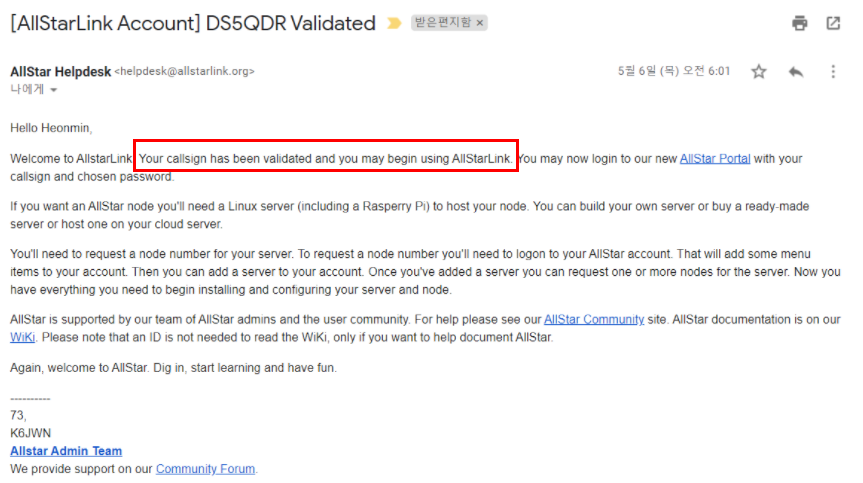
1-2단계] New Server Settings
아래 Server Settings 를 클릭하세요
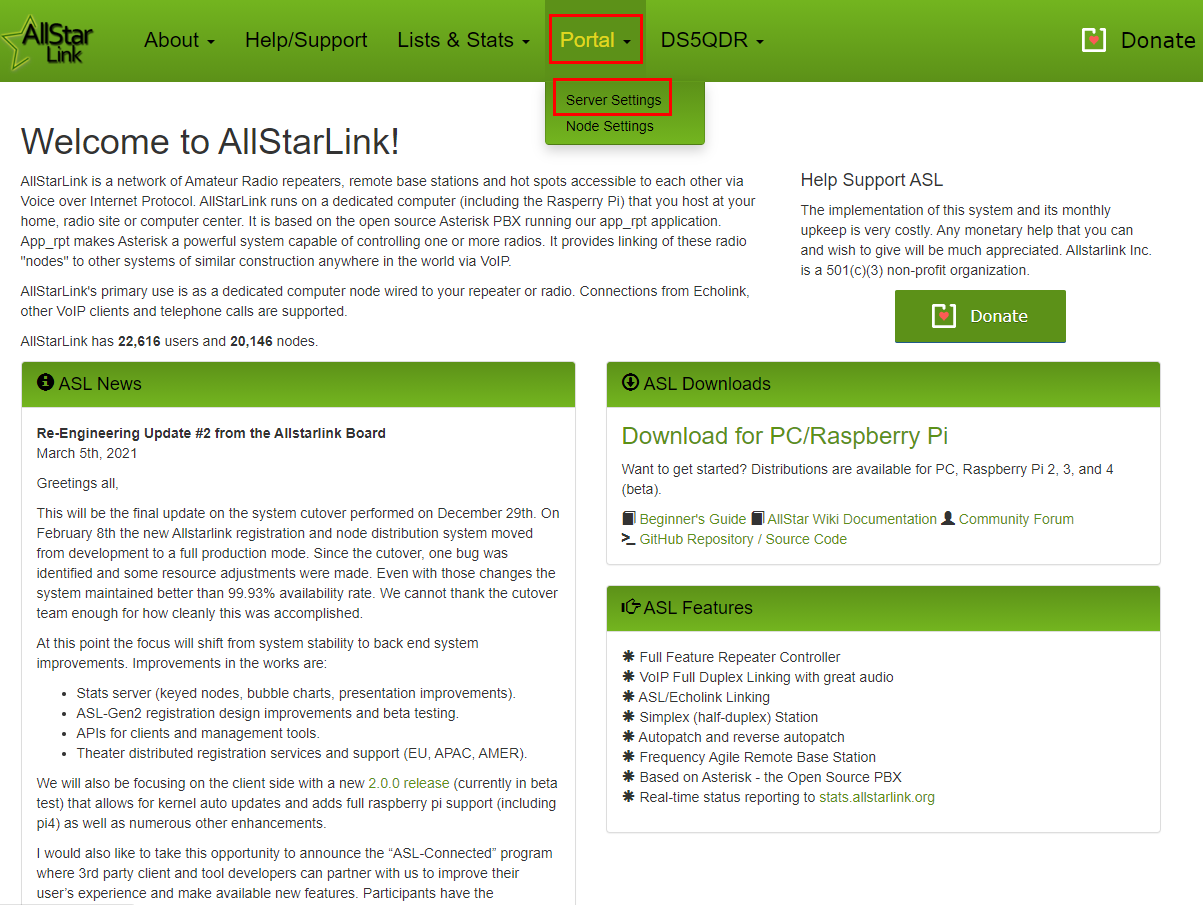
아래와 같이 자신의 Server 정보를 입력합니다
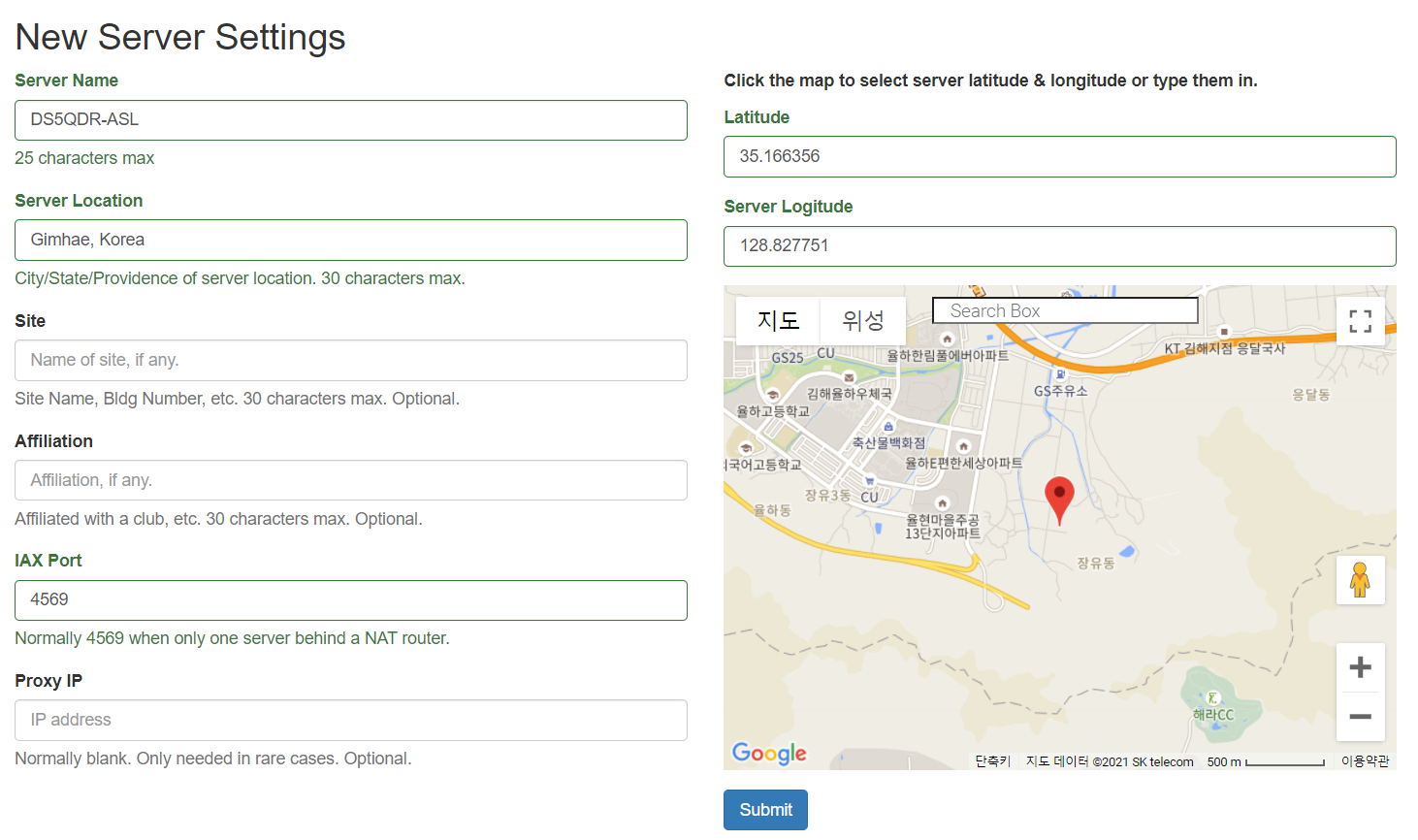
등록이 끝나면 아래와 같이 Server 정보가 뜹니다 (참고로 저는 두개 신청하였습니다)
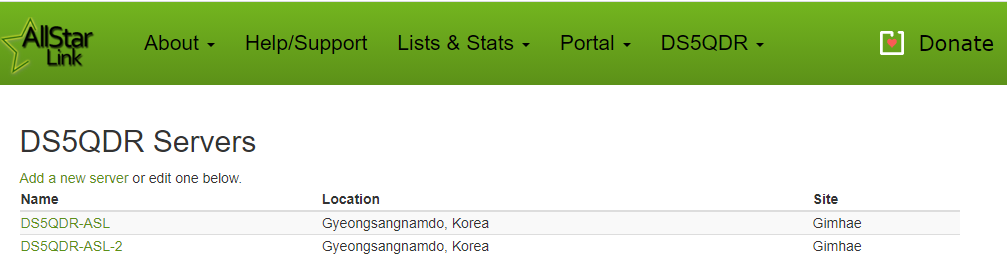
1-3단계] Node 설정
Portal에서 Node Settings를 클릭하세요
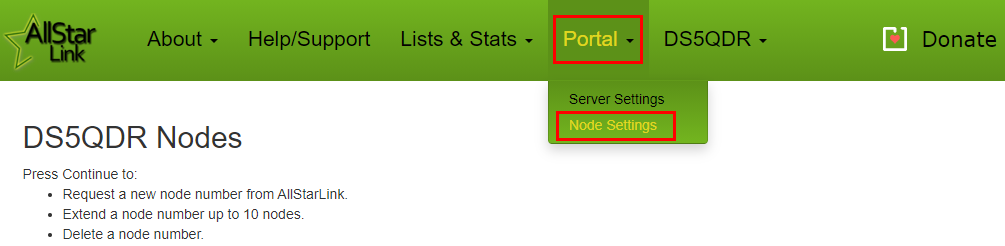
Continue ... 를 클릭하세요
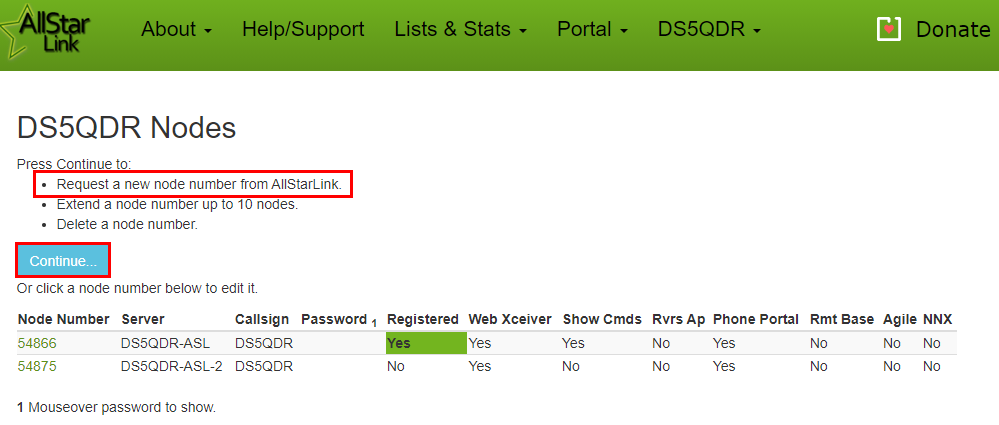
다음 화면에서 Request를 선택하세요
참고로
- Request : 신규 Node 등록
- Extend : 기존 Node 뒤에 숫자 1개를 추가되며 DMRID에 SSID 추가되는 것과 같은 것입니다
- Remove : Node 삭제
아래와 같이 자신의 Server 명이 뜹니다
복수개를 신청하신 경우 Node 신청할 Server를 선택하시면 됩니다
신청하면 보통 24시간 이내 Node 승인이 완료됩니다
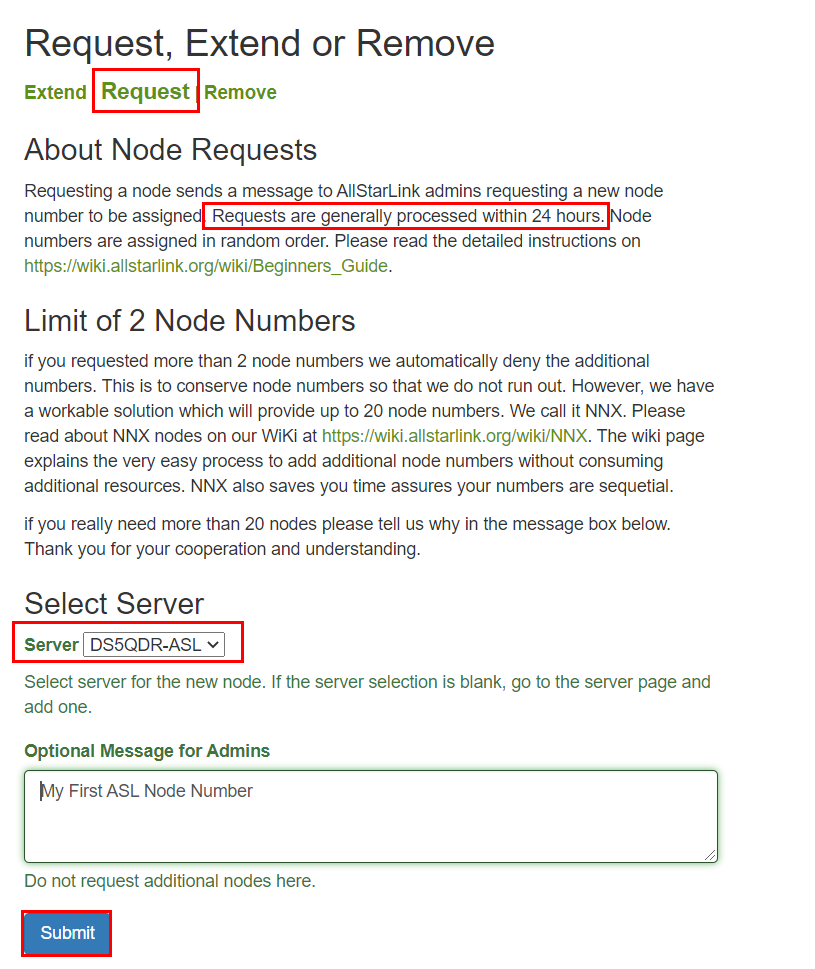
1-4] 자신의 Node 가 보이기 시작합니다
아래 화면에서 Node 번호를 클릭하면 Node 상세 설정을 할 수 있습니다
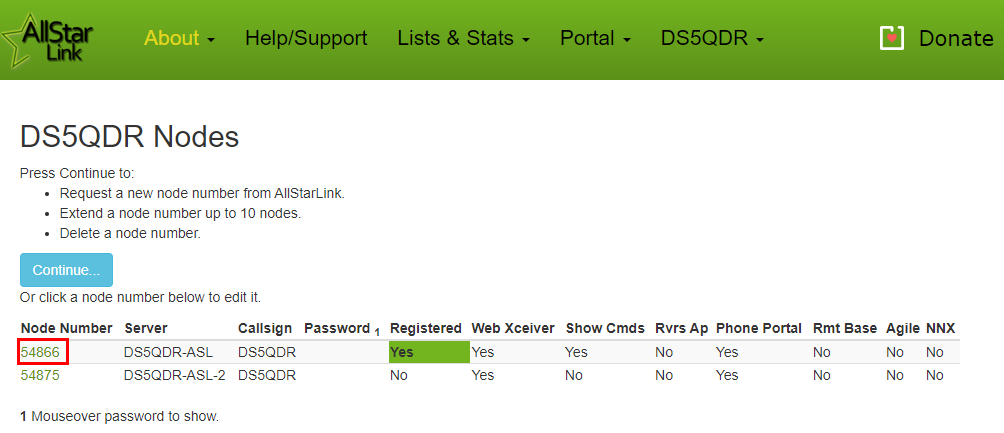
아래와 같이 자신의 Node 상세 설정을 해주시고
- Password : 특히 비밀번호는 꼭 메모/기억 하세요
- Frequency : 자신의 아나로그 무전기 주파수 설정값 (예 144.800, 438.800 MHz
- CTTSS Tone : 국내에서는 보통 88.5 MHz를 설정합니다
입력이 끝났으면 Submit 클릭
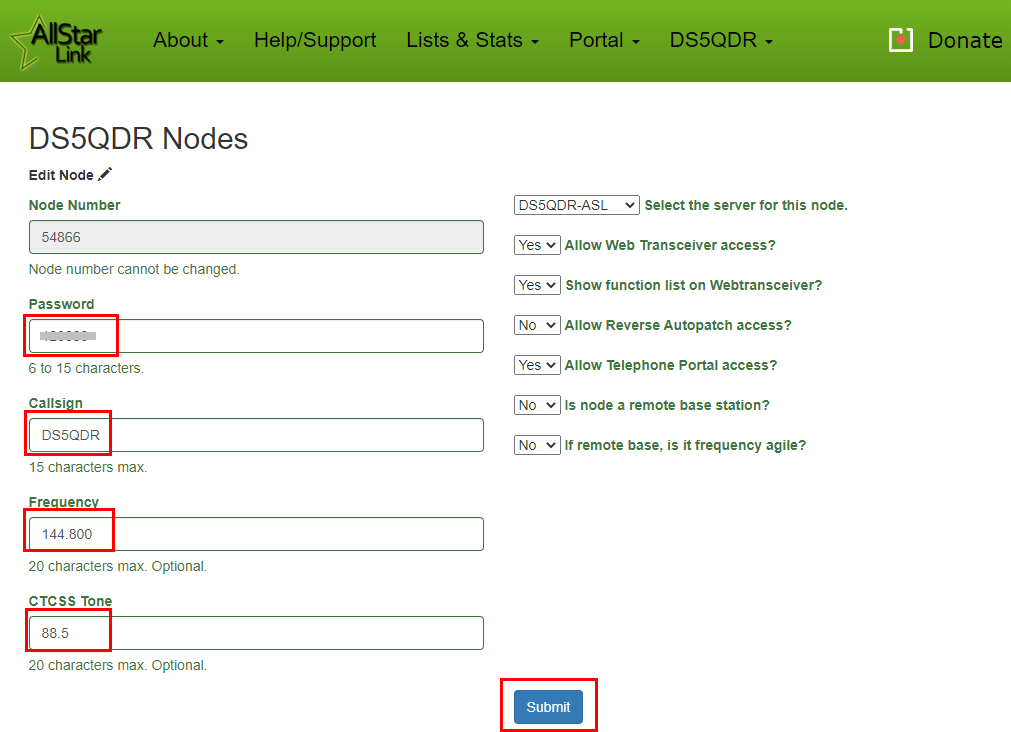
2단계] DVSwitch+Allstar 통합 이미지 다운로드 및 이미지 작업
통합 이미지는 아래 링크 내용 참고하세요
https://ds5qdr-dv.tistory.com/237
3단계] DVSwitch hUC 버젼으로 전환
통합버젼 내 DVSwitch 설정은 아래내용 참고하세요
1~2단계]는 넘어가고 3단계] 부터 참고하세요
https://ds5qdr-dv.tistory.com/132
2020-10-29 DVSwitch : 신버젼 1.6.0 수동 설치 방법
오랫동안 기다렸던 DVSwitch 신버젼 1.6.0 이 10월 31일자로 출시가 됩니다 HL5KY OM님께서 참여하여 개발한 버젼이니 더 많은 관심을 가져 봅니다 매일 업데이트가 되고 있지만 미리 설치해 보았는데 -
ds5qdr-dv.tistory.com
hUC 버젼으로 전환은 아래 내용을 참고하세요
https://ds5qdr-dv.tistory.com/199
2021-03-02 DVSwitch : hUC Web 버젼 공개 및 설치 방법
오늘 아침 개발자 이메일을 통해 hUC Web 버젼이 공개 되었습니다 웹 버젼 특징 장점 : - 동시에 여러명이 AR (Analog_Reflector) 에 접속하여 교신 할 수 있음 > DMR/DSTAR/YSF/NXDN/P25 Mode : AR AB MB 외부 T..
ds5qdr-dv.tistory.com
4단계] AllStarLink 설정
4-1] sudo asl-menu 로 설정
sudo asl-menu 입력 후 엔터
1 선택
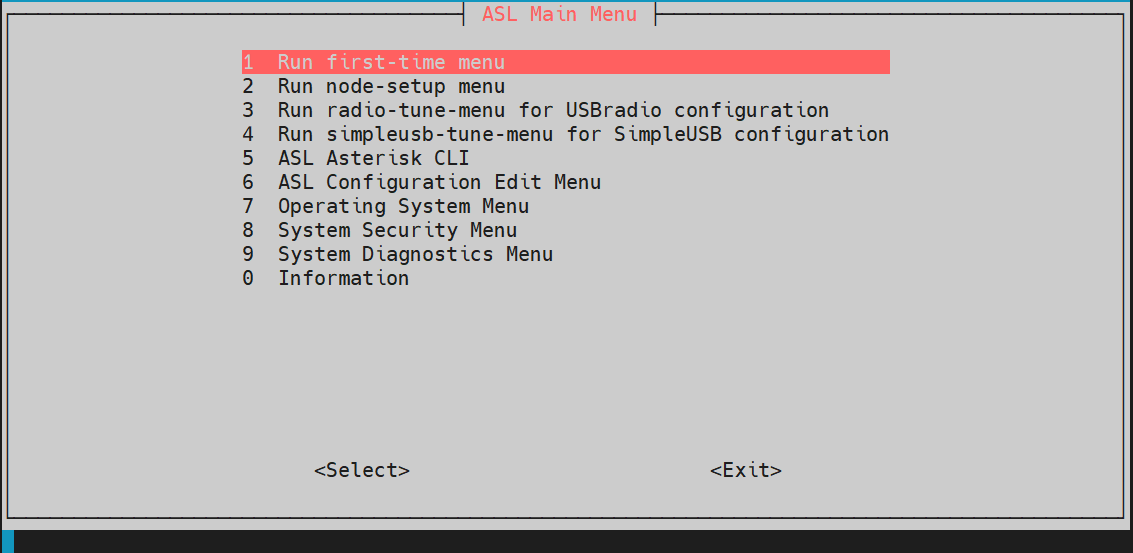
No 선택
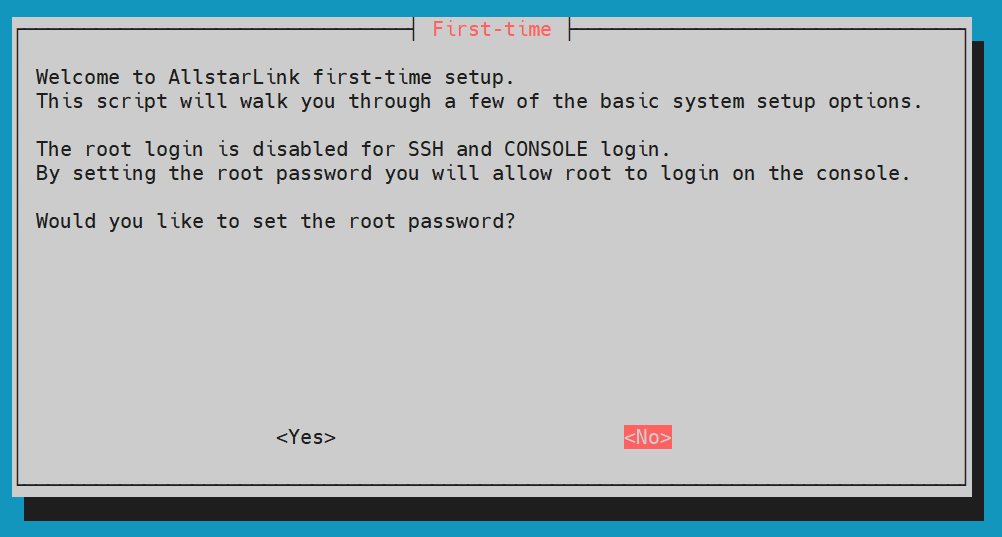
No 선택
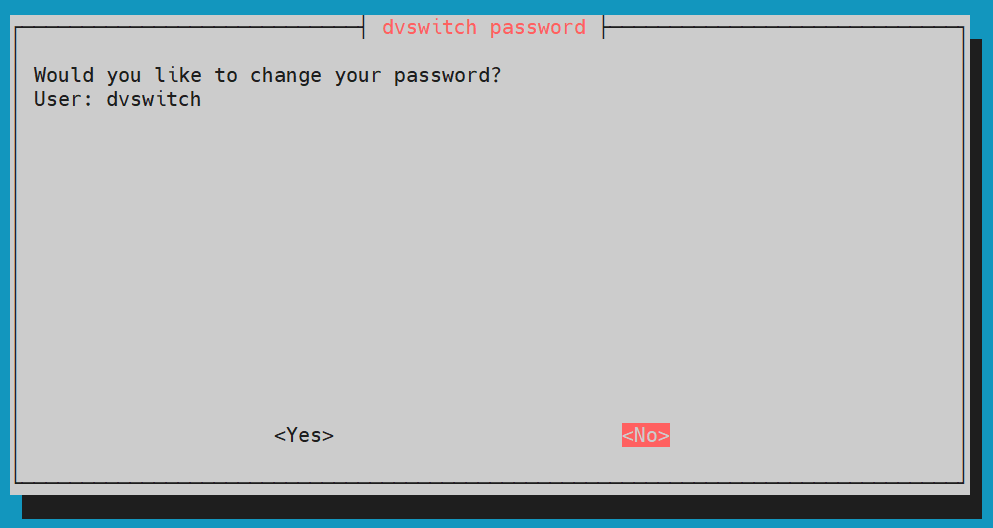
타임존 설정 엔터
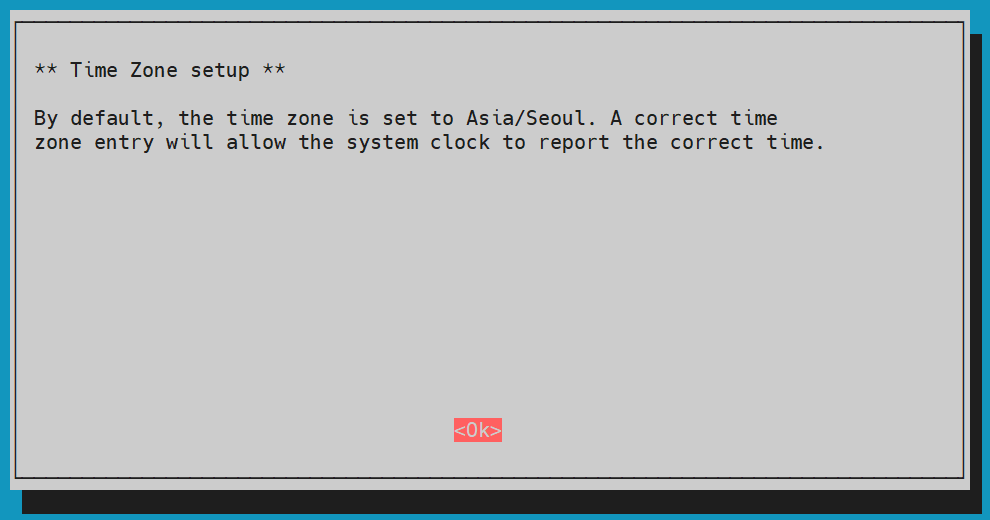
Asia 선택
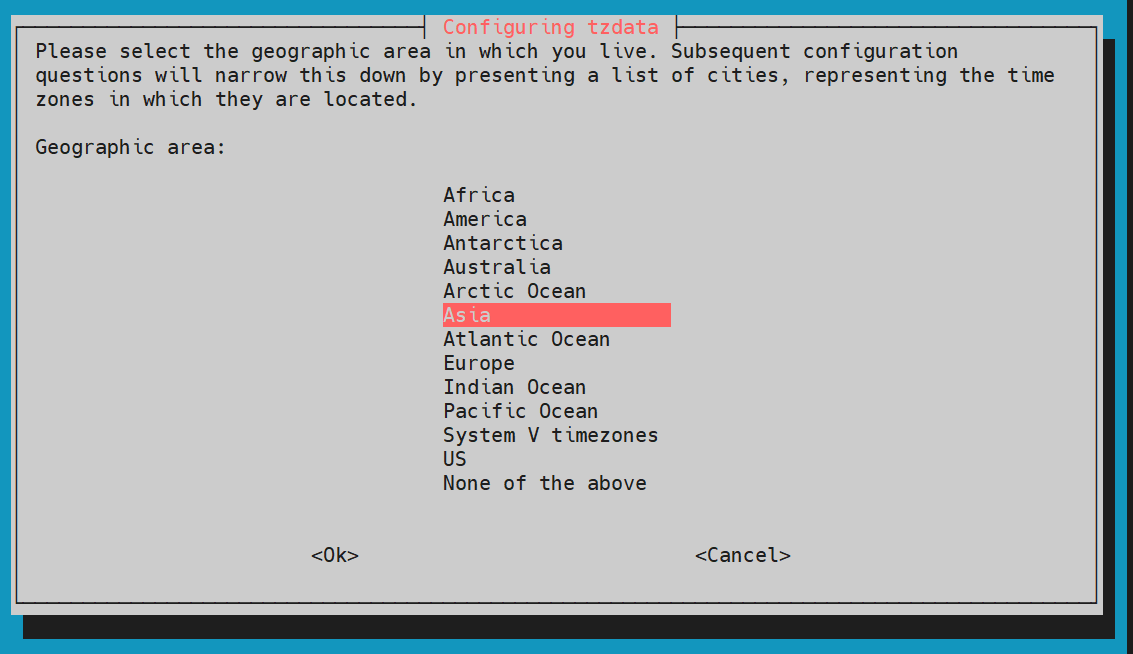
Seoul 선택

OK 엔터
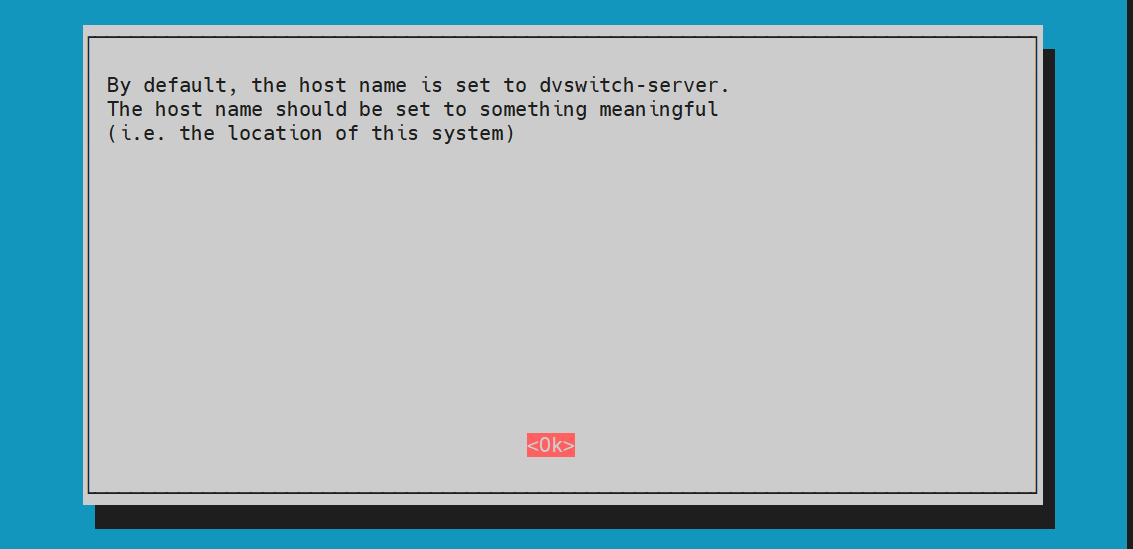
No 선택
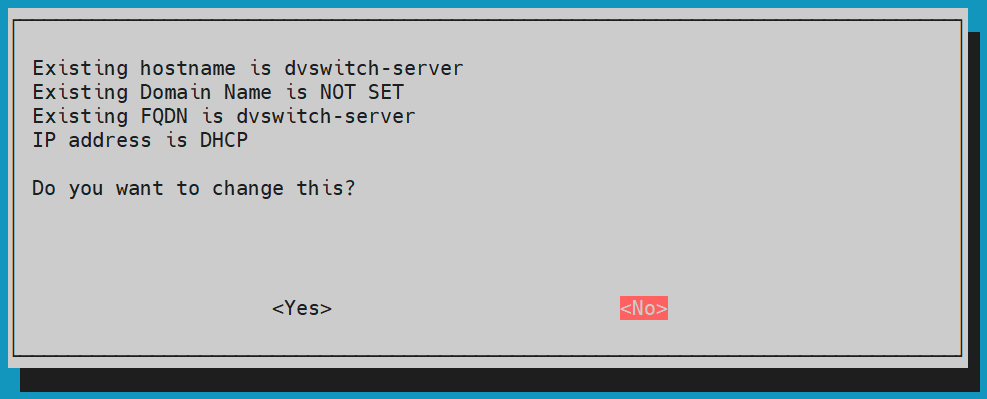
OK 엔터
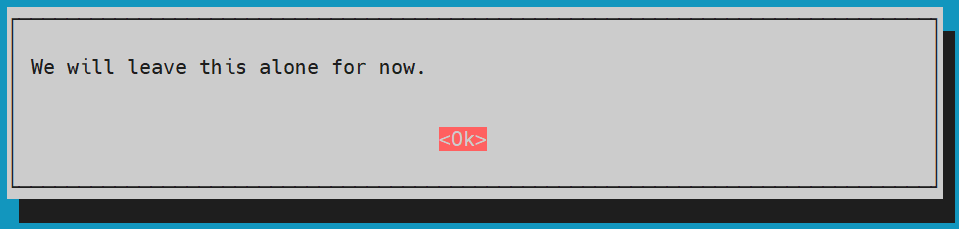
OK 엔터
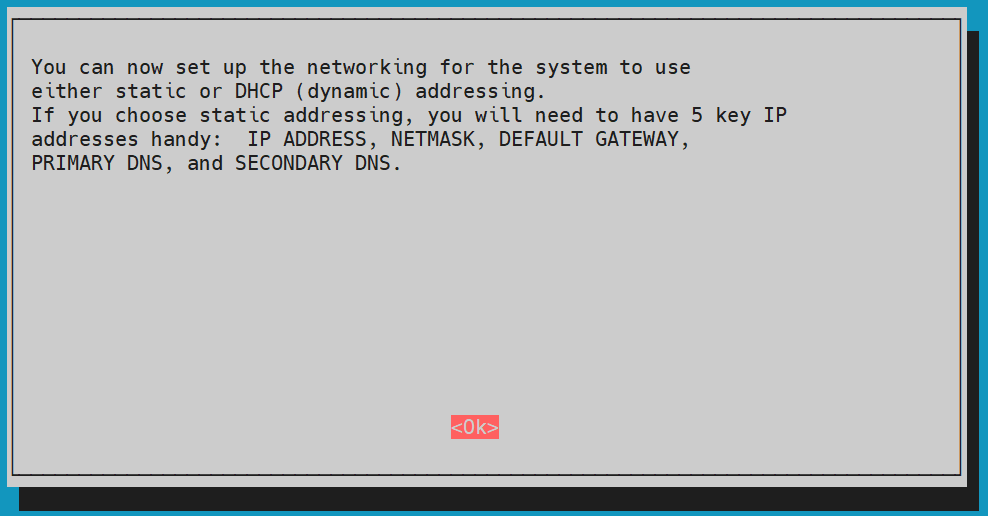
No 선택
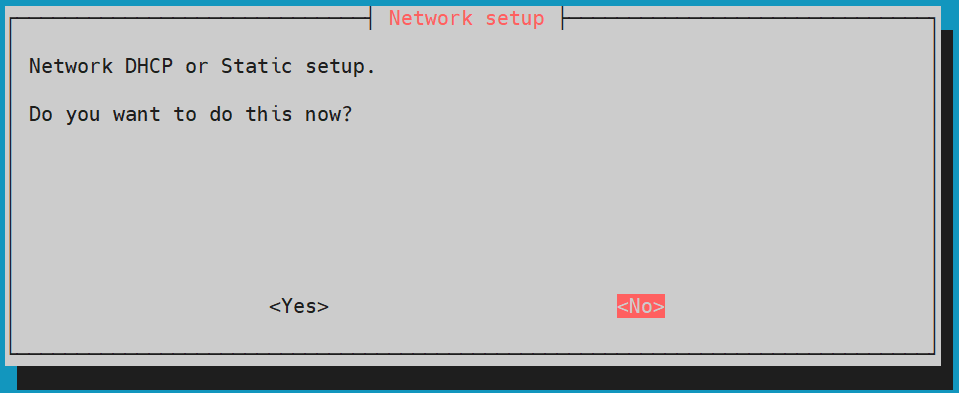
OK 엔터
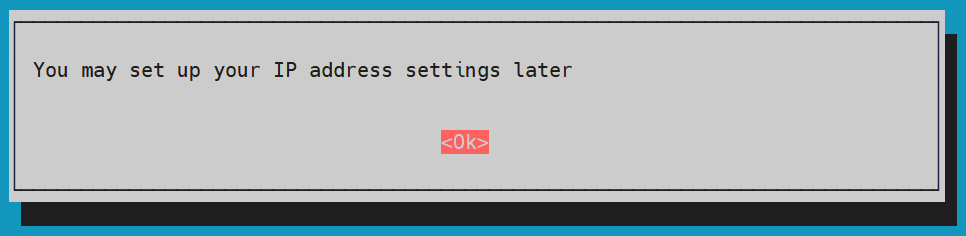
OK 엔터
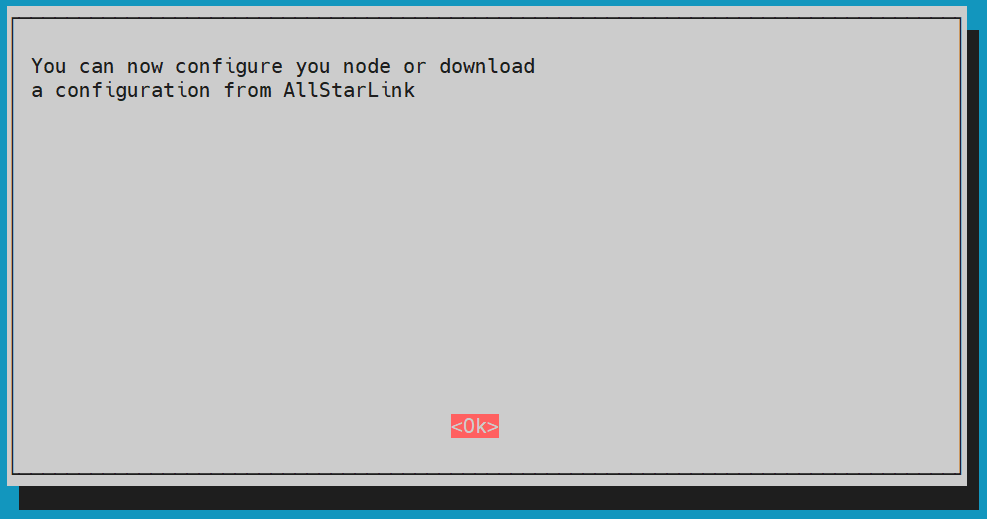
OK 엔터
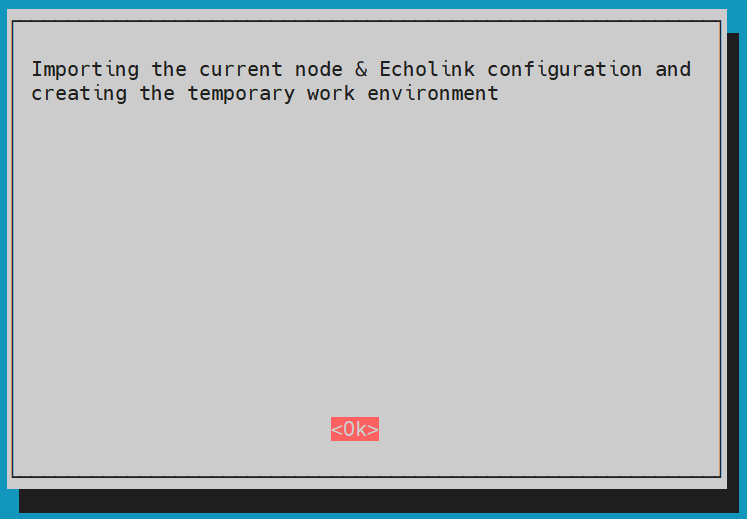
2 Run node-setup menu

A1 선택 엔터
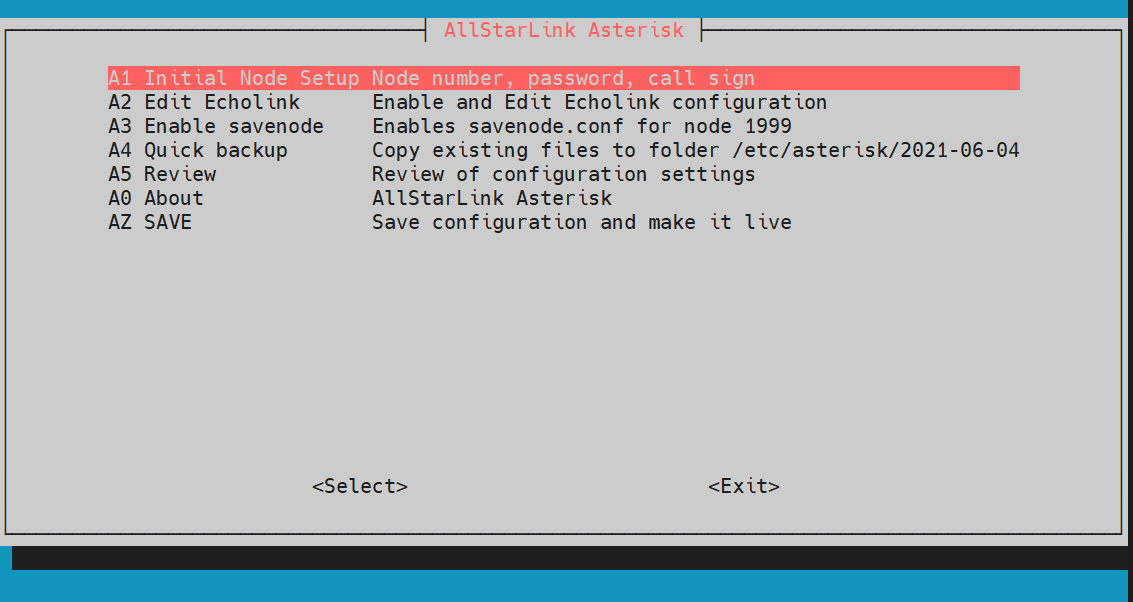
아래 긴 설명이 있으나 간단히 설명하면 N1 ~ N6까지 한개씩 선택하여 아래와 같이 설정하면 됩니다

N1 선택 엔터
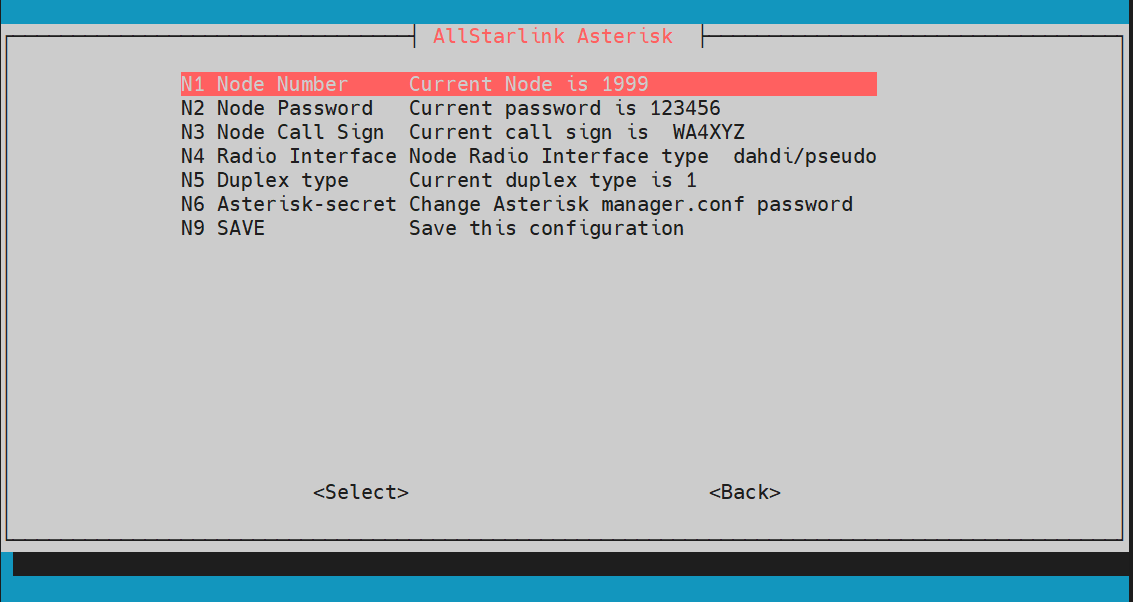
여기서 자신의 Node 번호를 1999 대신 입력하세요
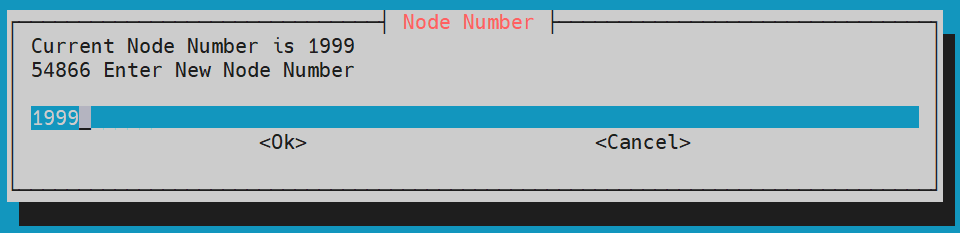
N2 선택 엔터
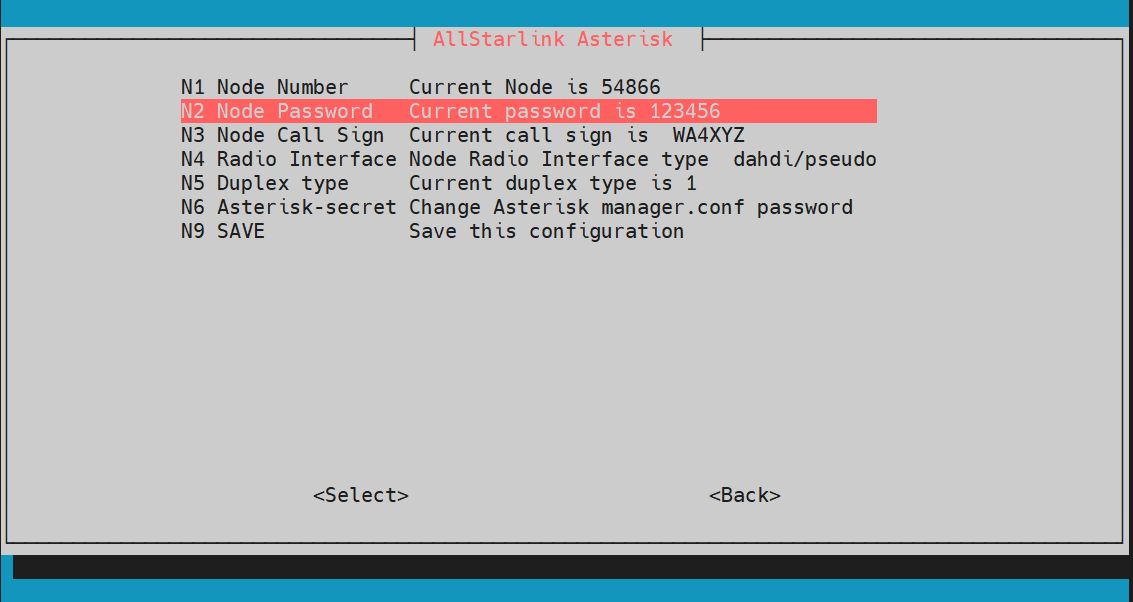
자신 Node의 비밀번호를 입력하세요
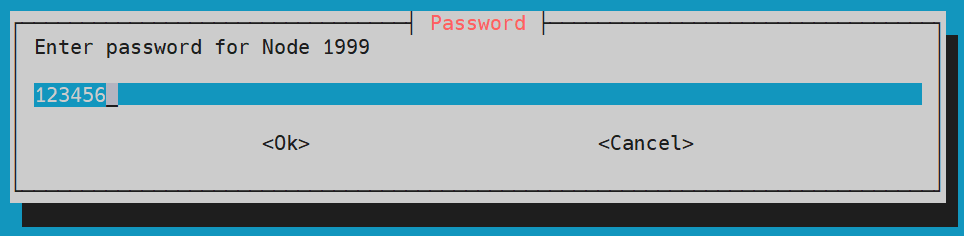
N3 선택
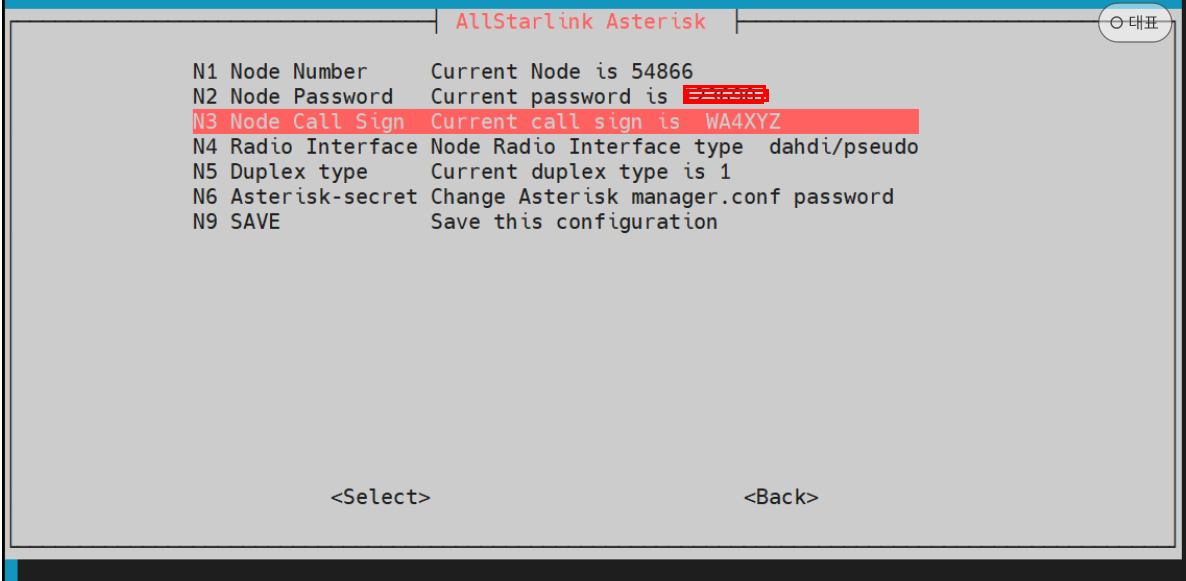
콜싸인 입력
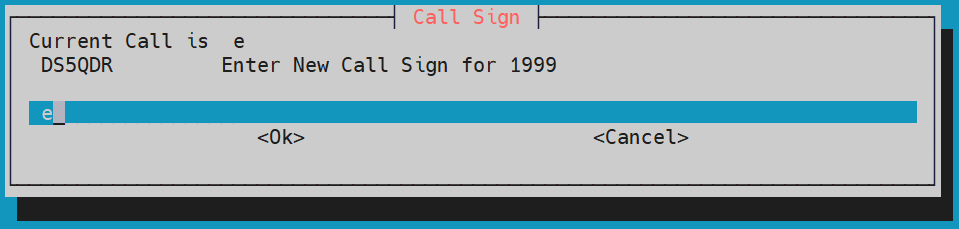
N4. 선택
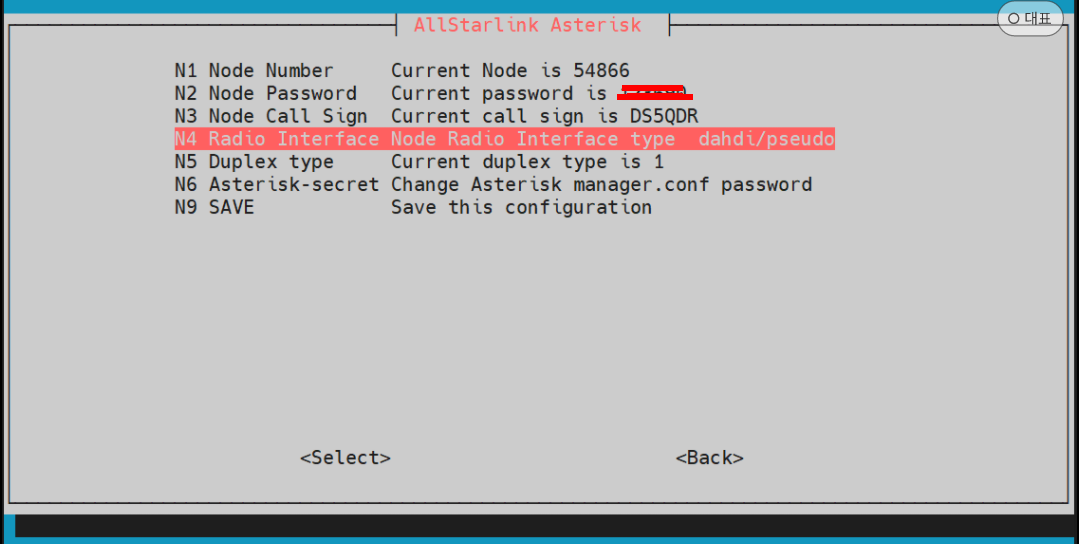
I4 Dahi/pseudo 선택 엔터
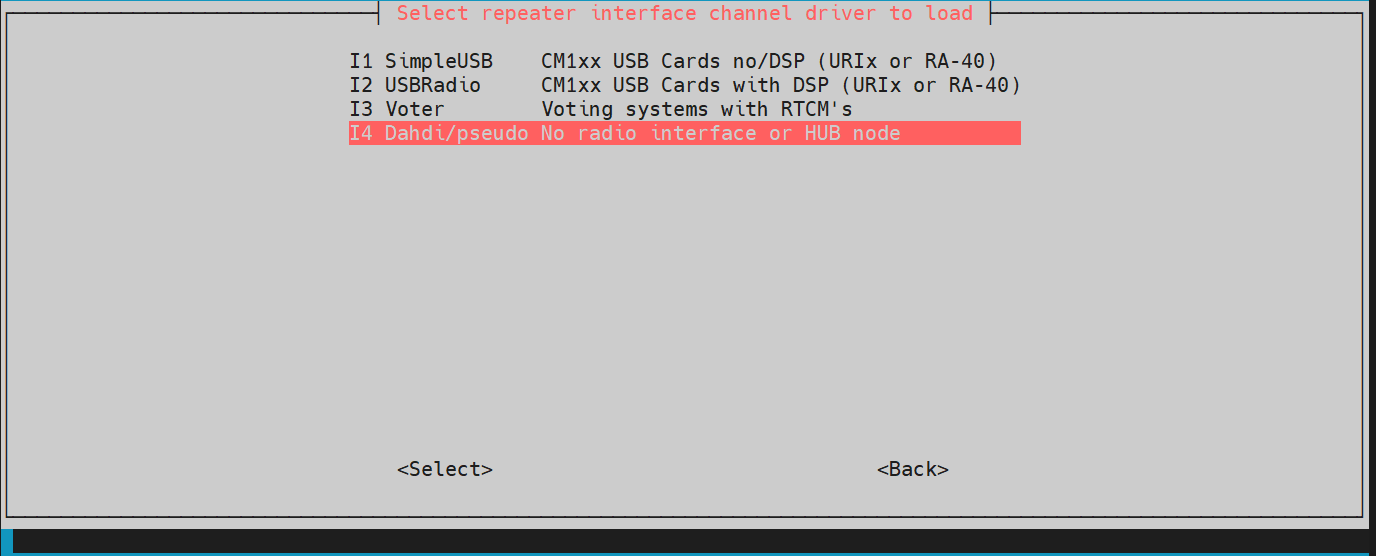
OK 엔터
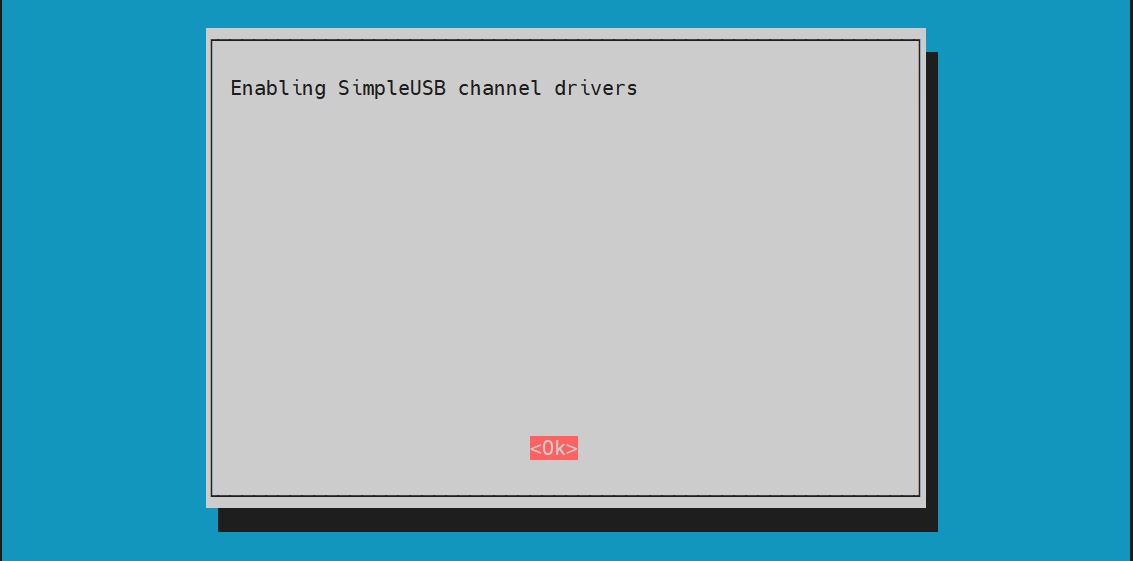
N5 선택 엔터
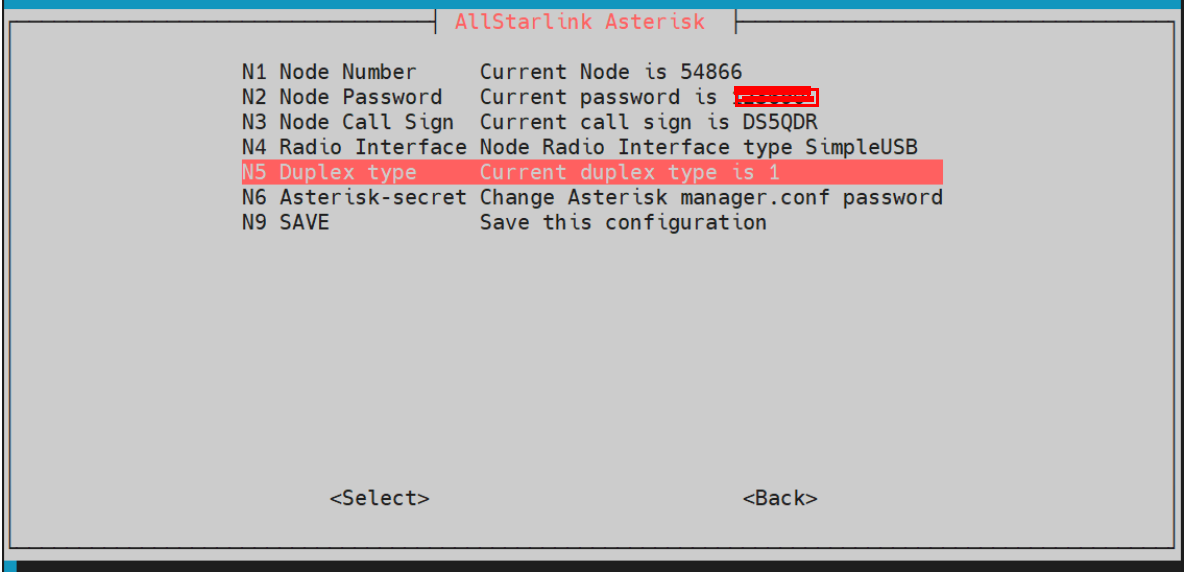
Node type이 Simplex면 1, Repeater control 이면 2를 선택
1 -> 0 입력 엔터 (0 으로 수정합니다)
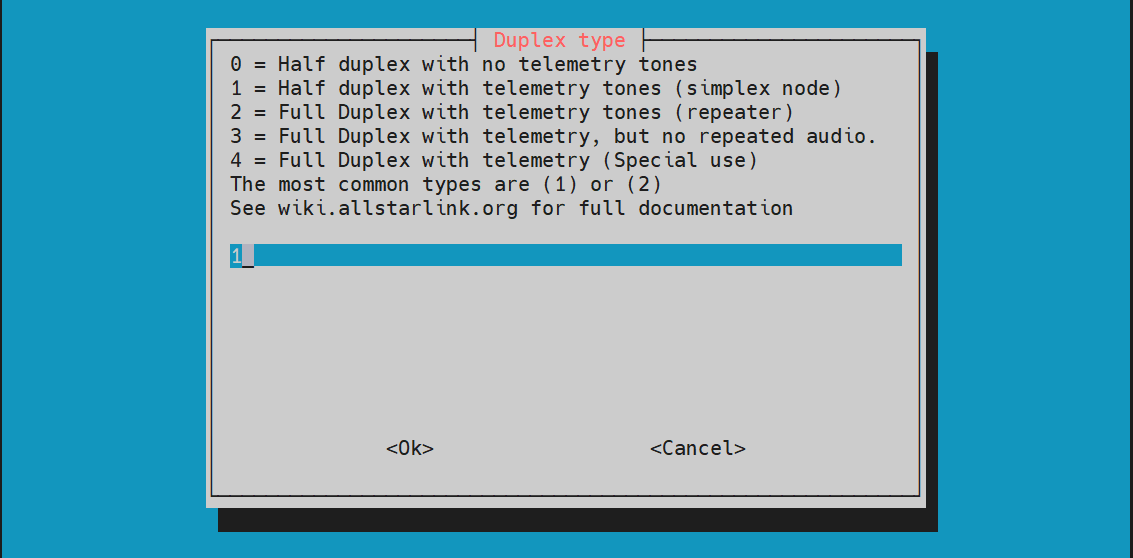
N6 선택
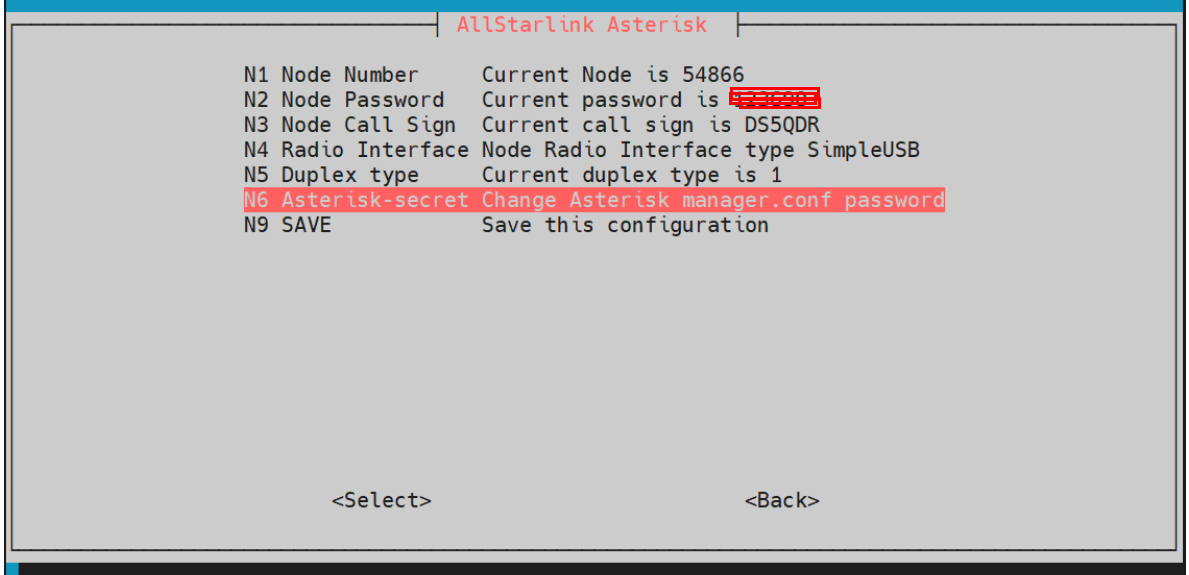
the nodes web site Allmon2 접속 비밀번호인데 기본값이 'llcgi' 이므로 엔터
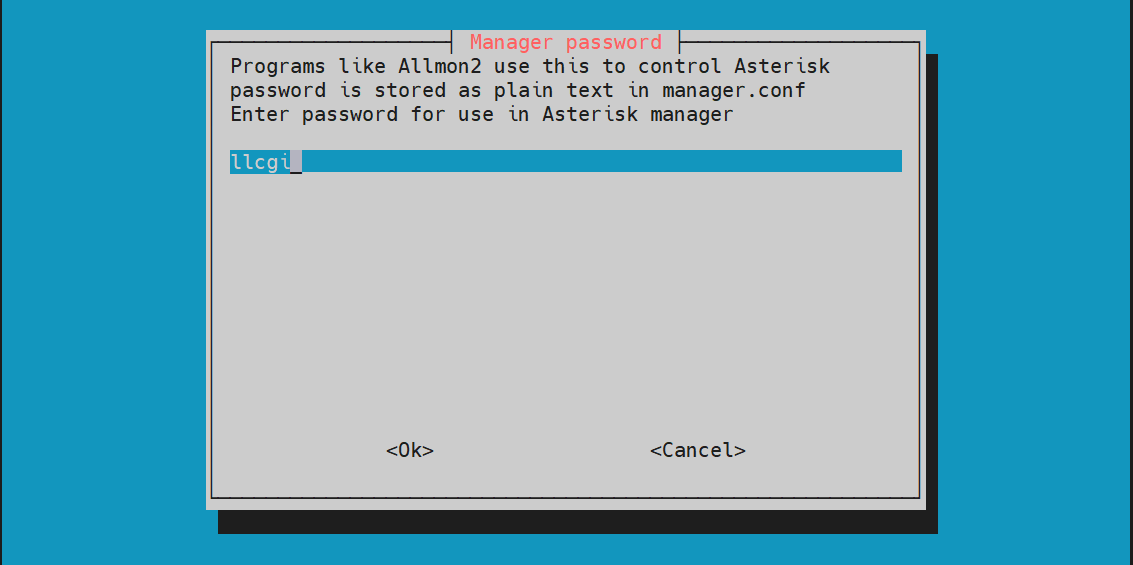
OK 엔터
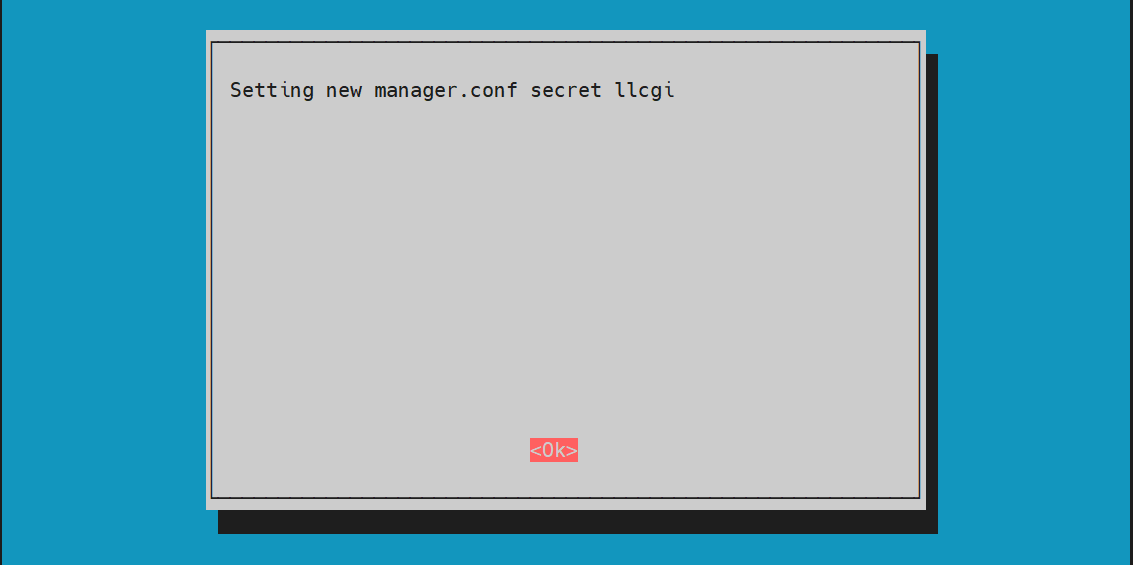
아래와 같이 설정이 완료되었으면 N9 선택 저장하사세요

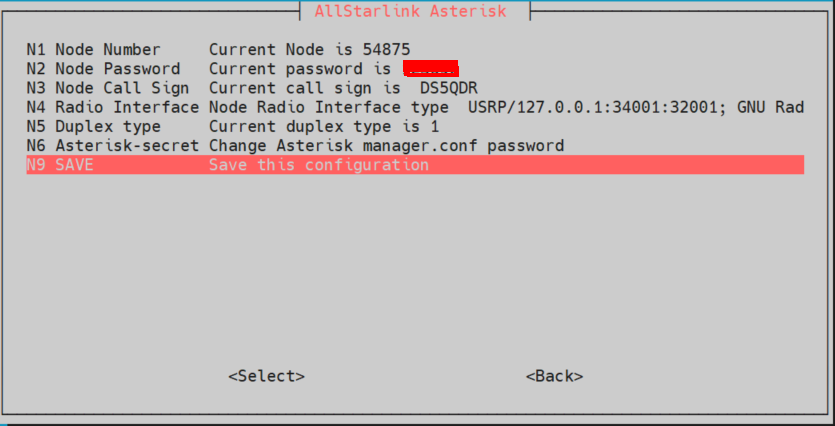
OK 엔터
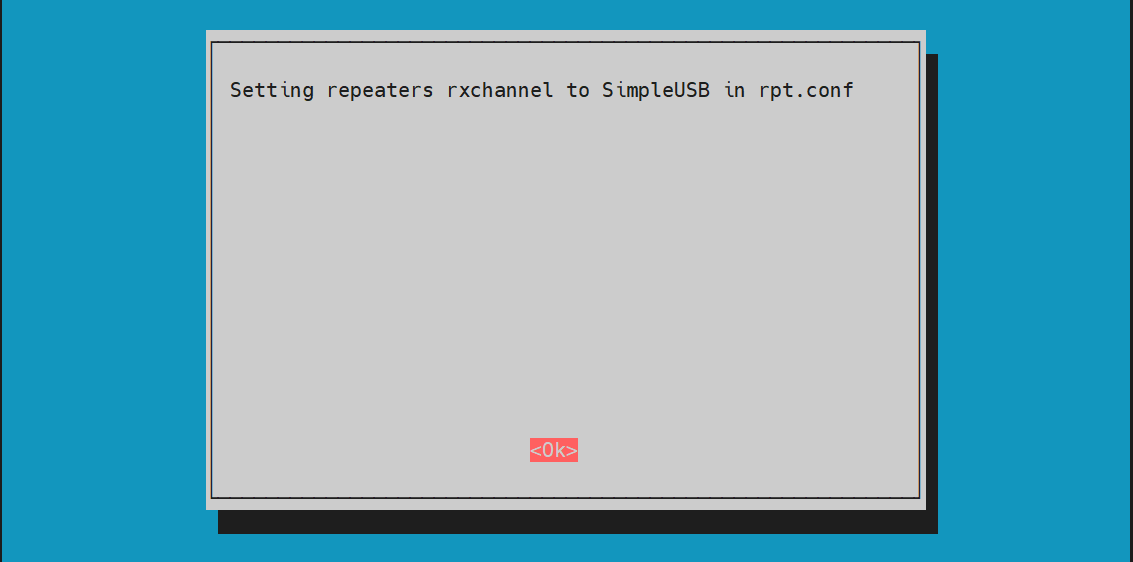
OK 엔터
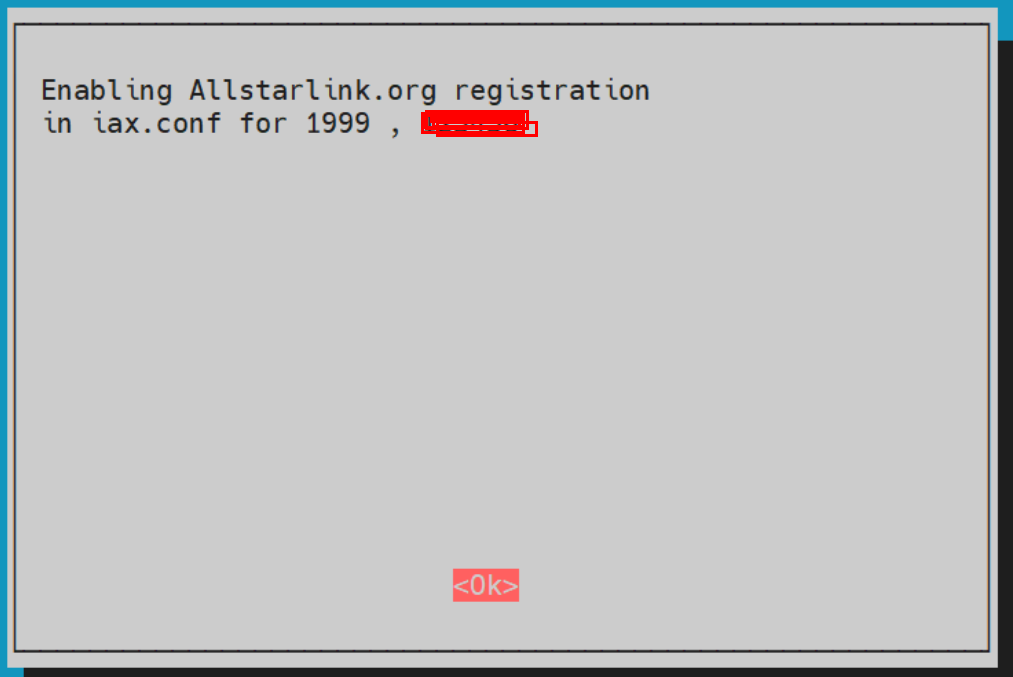
OK 엔터
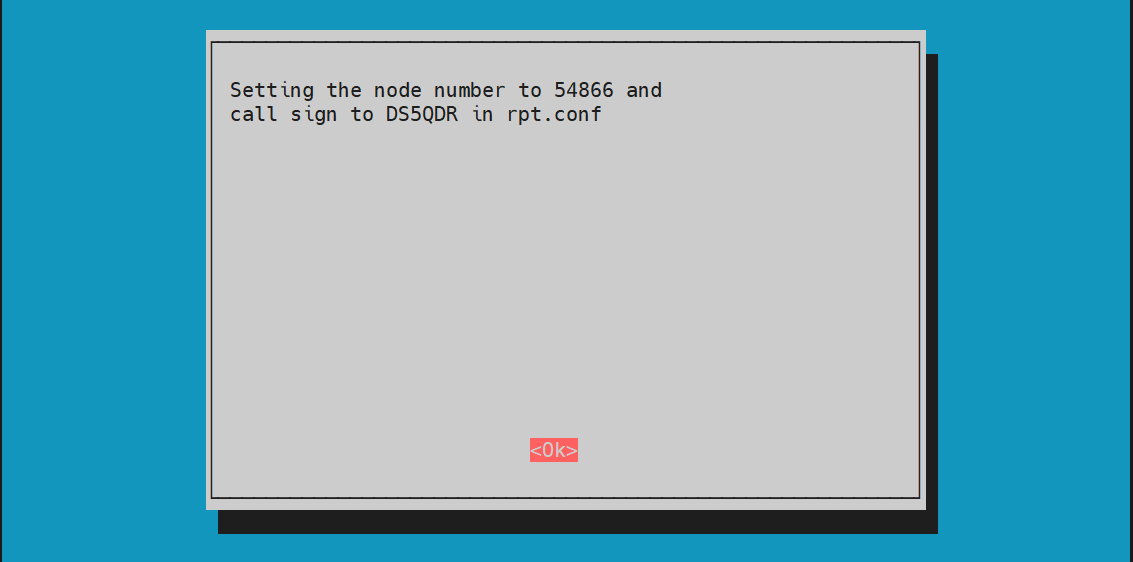
OK 엔터
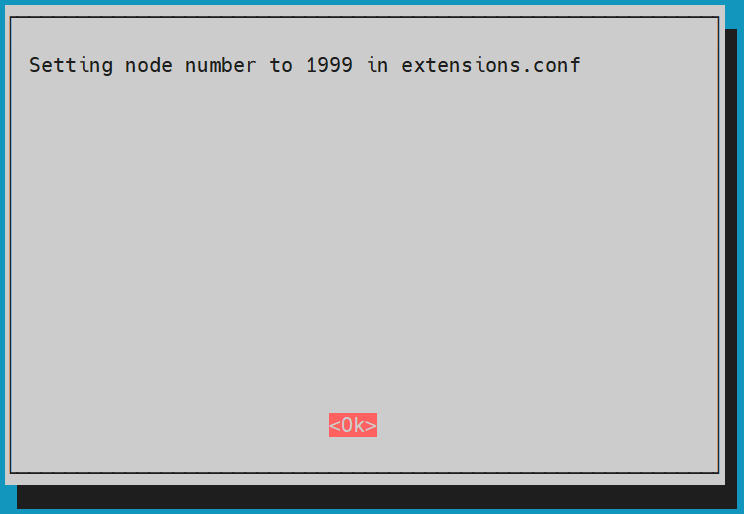
OK 엔터
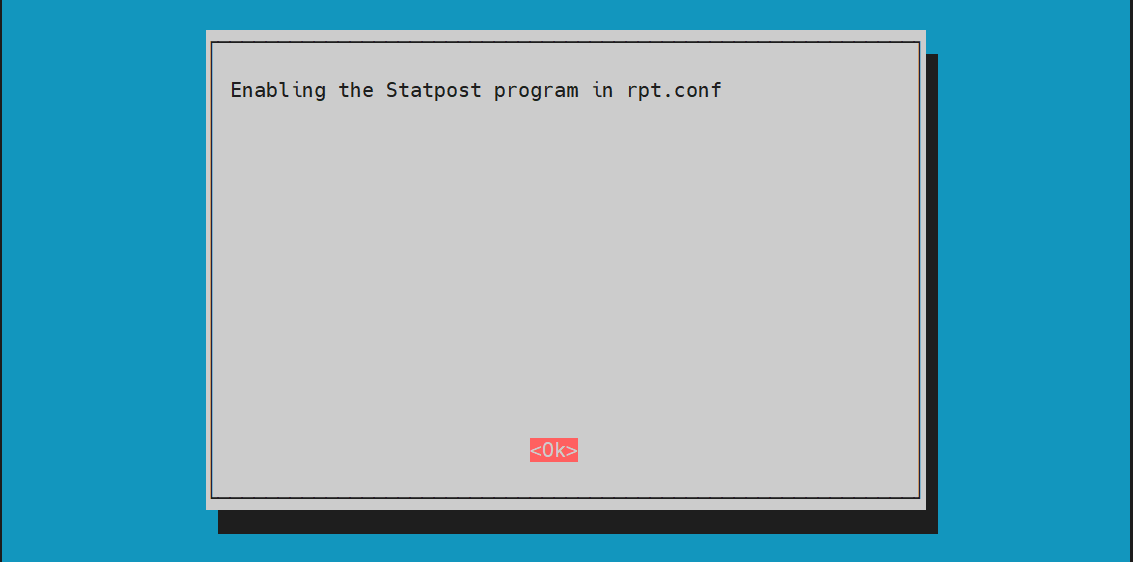
OK 엔터
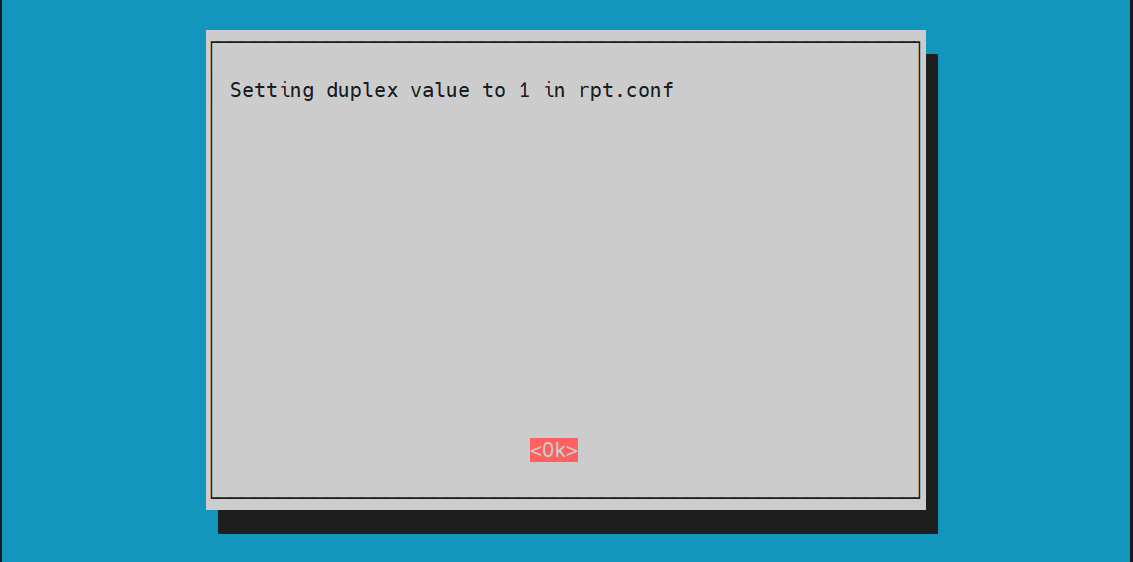
OK 엔터
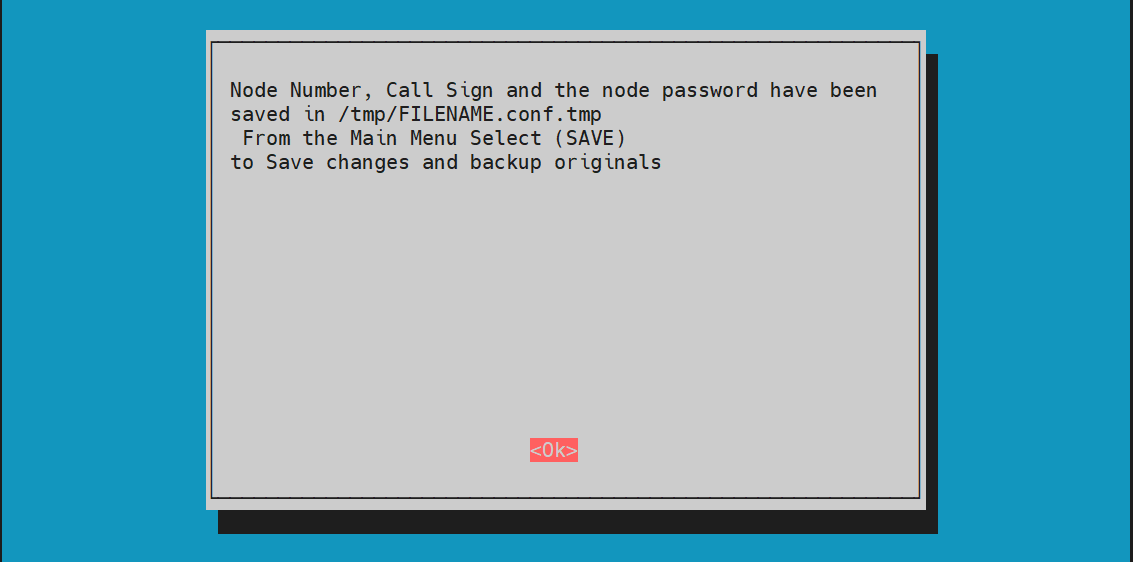
메인메뉴에서 키보드 'Tab' 키를 이용하여 'Back'을 선택하고 엔터
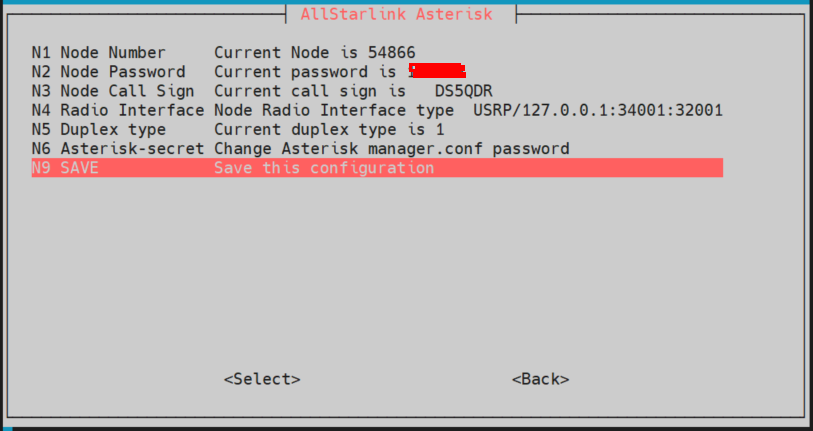
메인 메뉴에서 AZ 선택 엔터
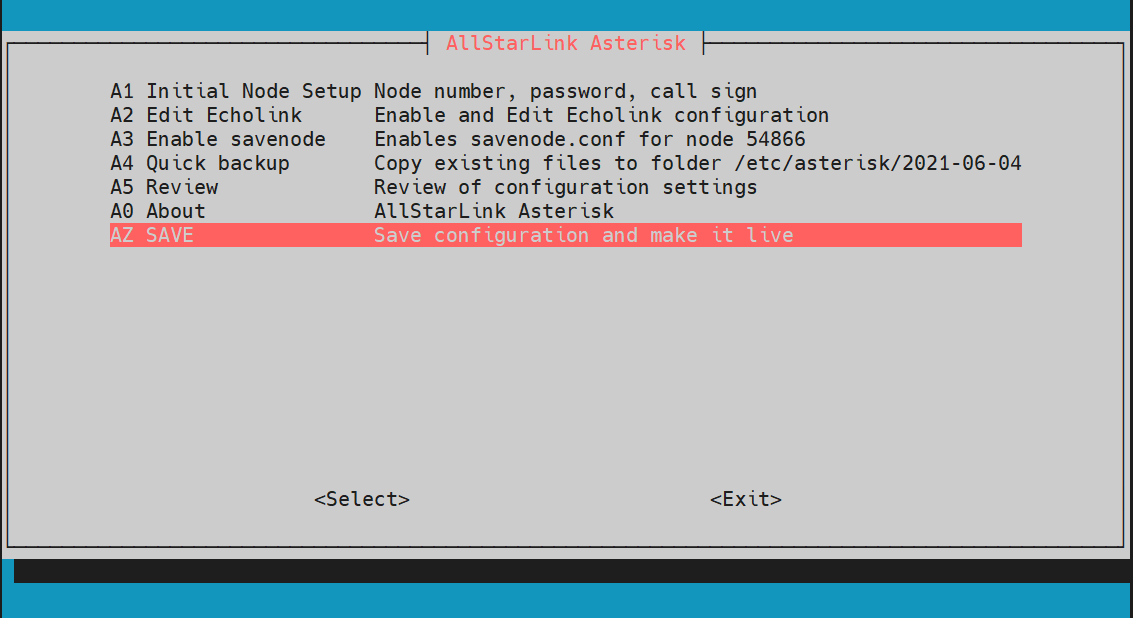
확인하고 OK 엔터
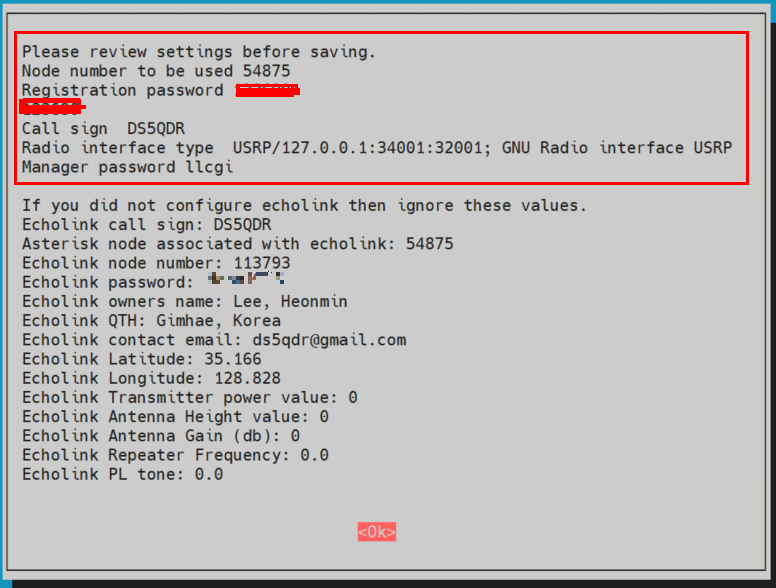
Yes 엔터
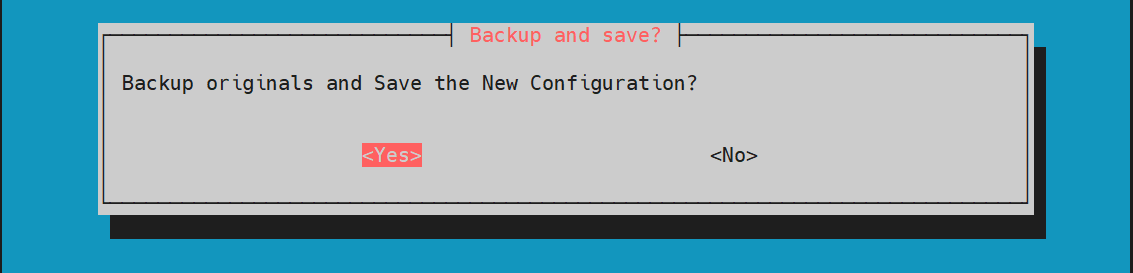
OK 엔터
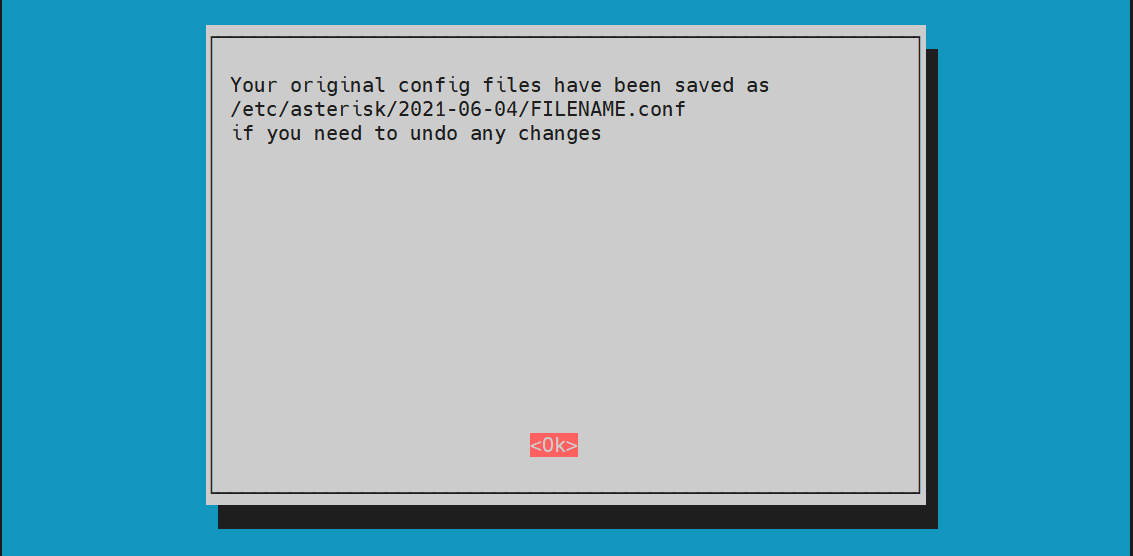
OK 엔터
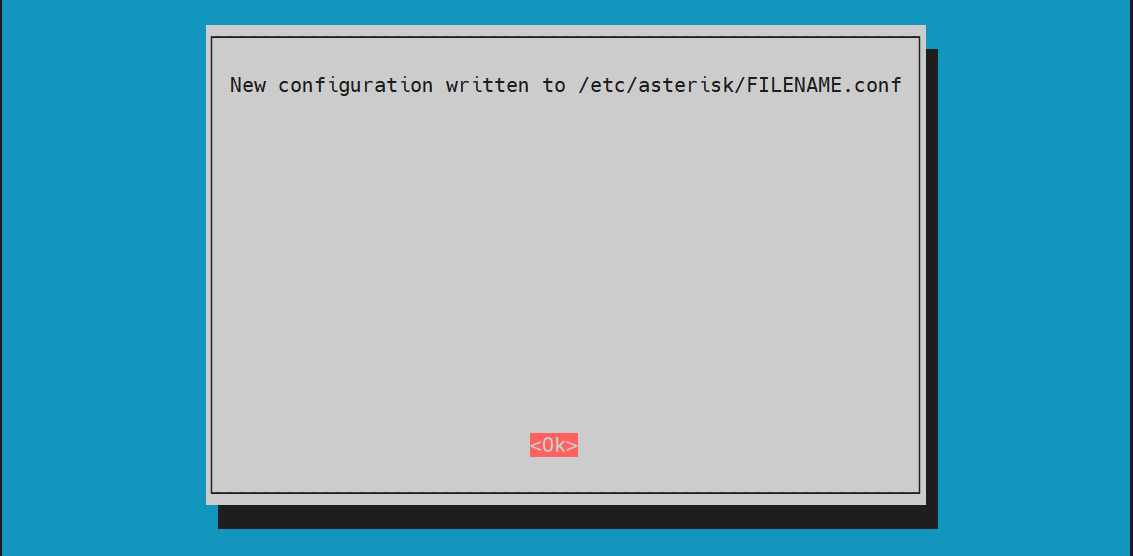
OK 엔터
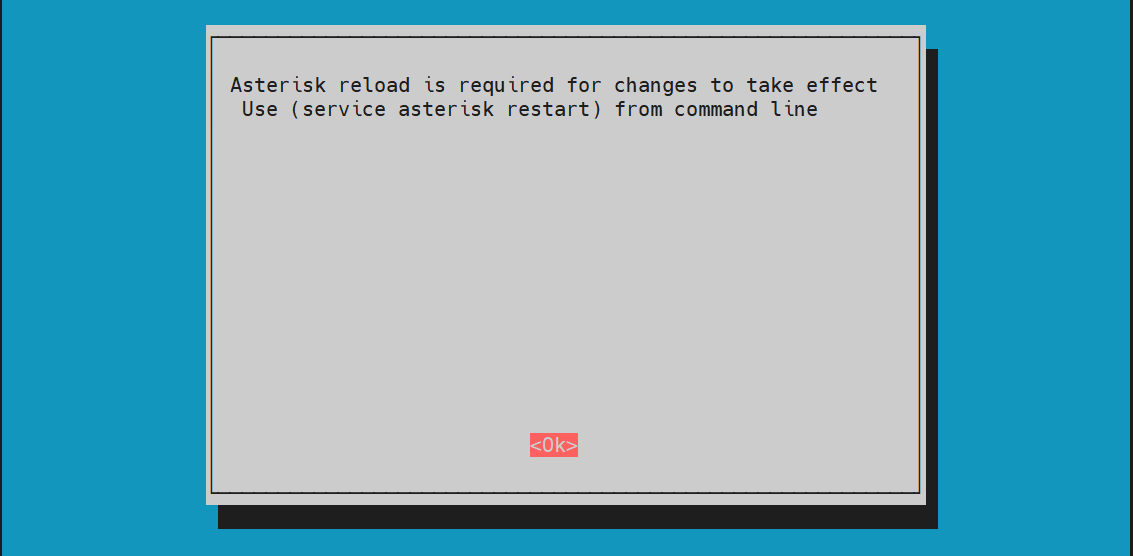
'Tab' 키를 이용하여 'Exit' 선택 후 엔터
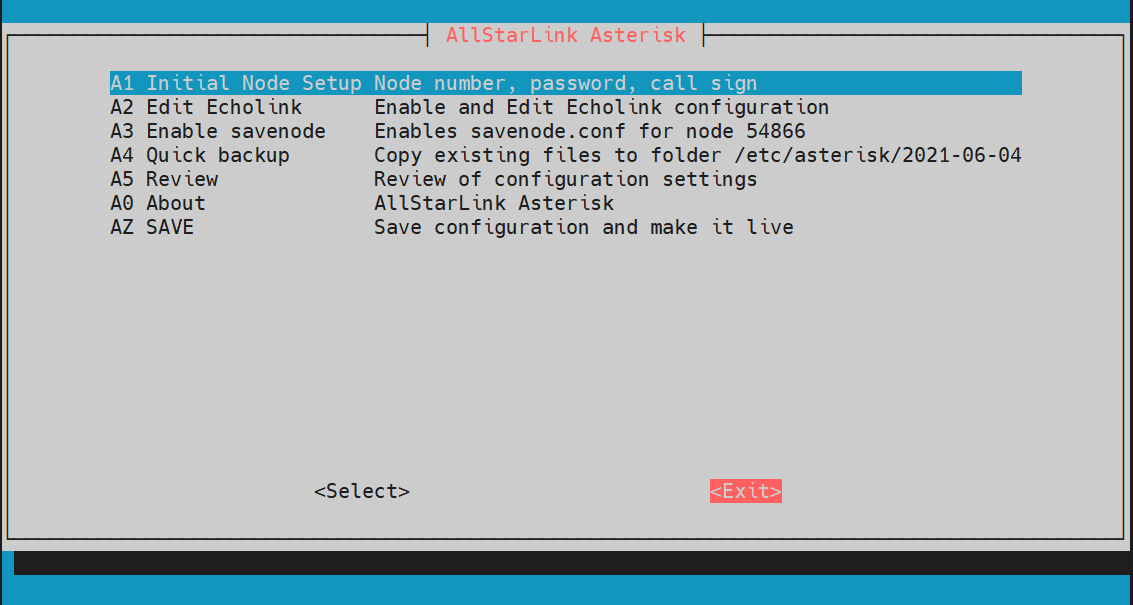
Yes 엔터
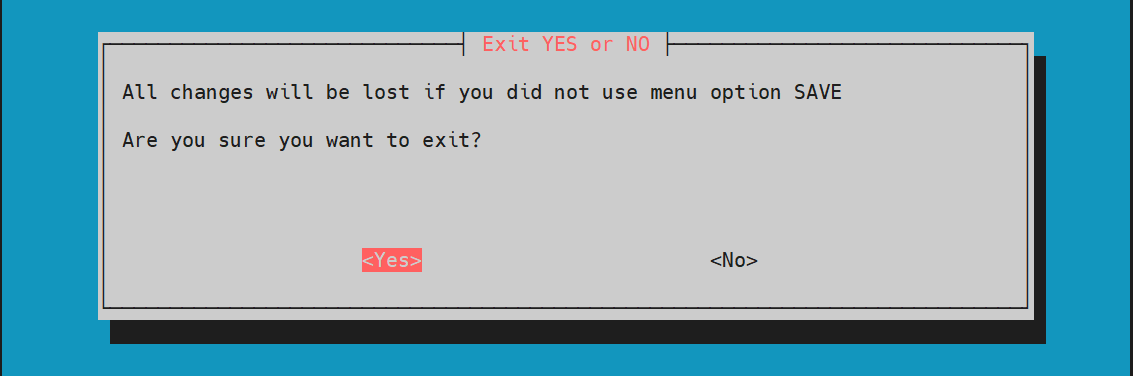
Putty로 접속 시 자동으로 asl-menu로 들어가게 설정할려면 'Yes'
수동으로 sudo als-menu 입력하고 들어갈려면 'No' 선택
일반적으로 'No' 선택
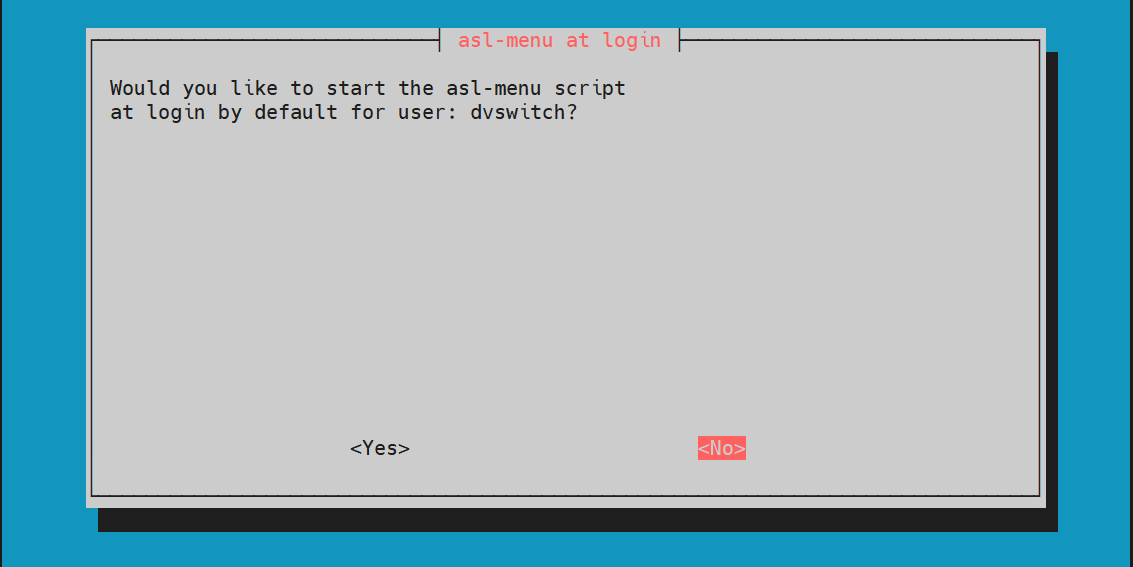
OK 엔터
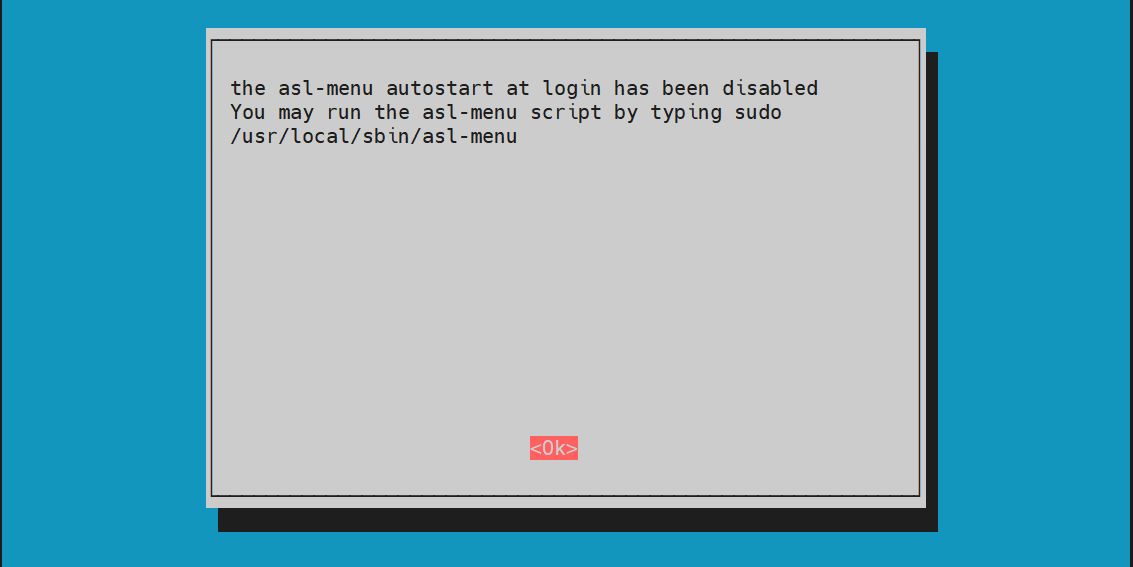
모든 설정이 끝났습니다
OK 엔터 를 치면 라즈베리파이가 재부팅 될 것입니다

2-5] 무전기 설정은 생략합니다
다음은 무전기 인터페이스인데 생략합니다
아직 무전기 준비가 안되었습니다
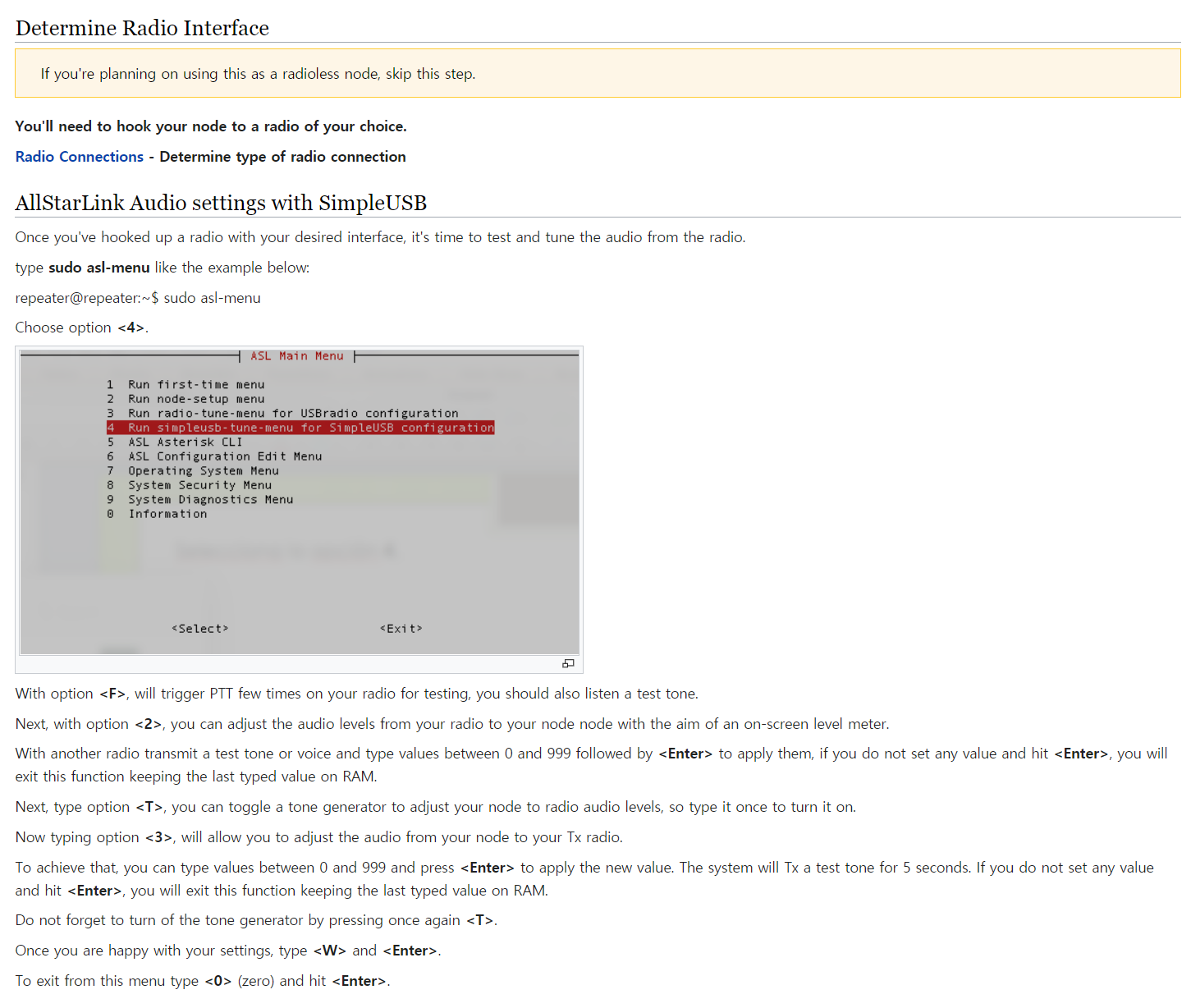
2-6] PTT와 COS 설정 (생략)
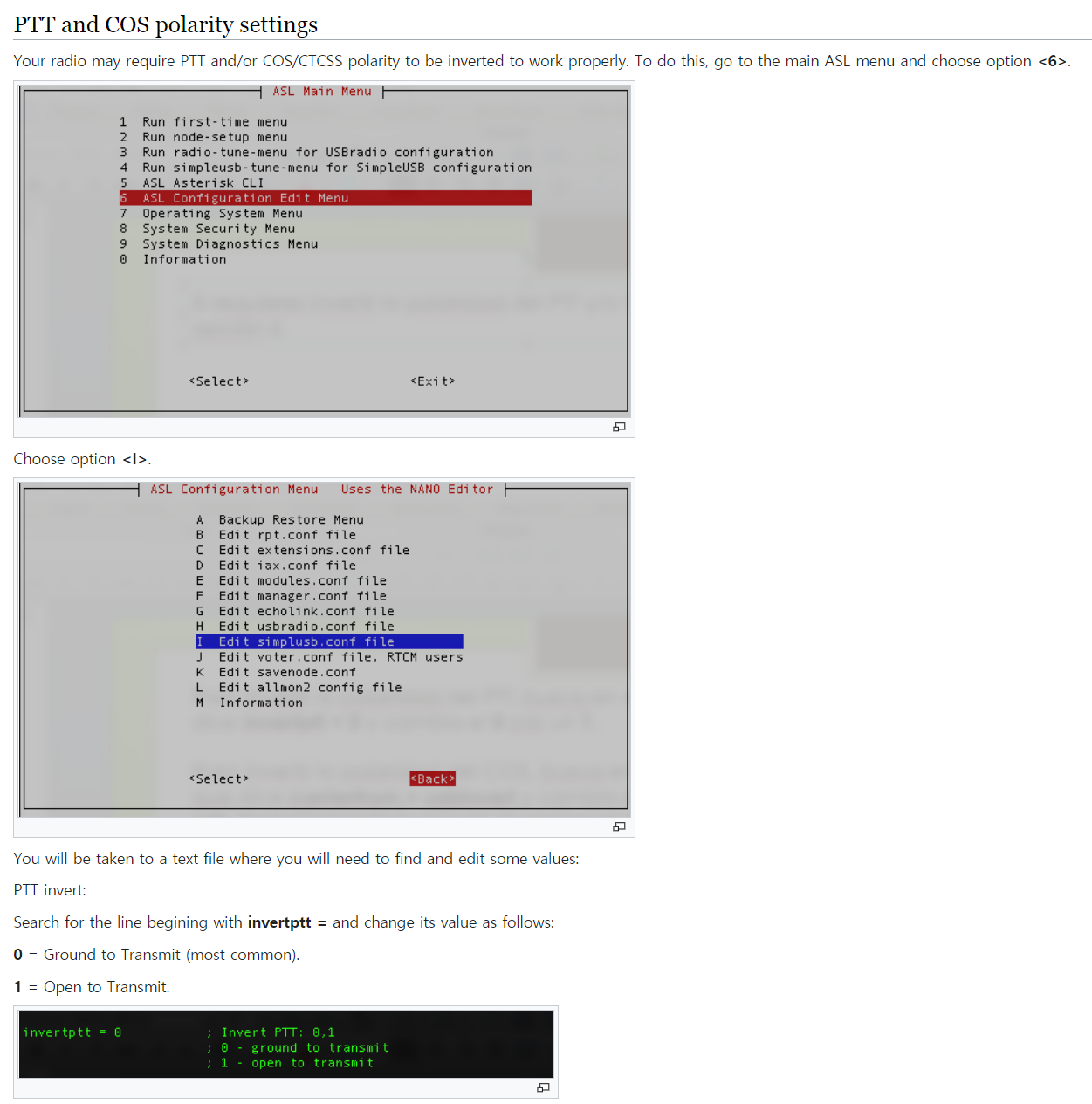
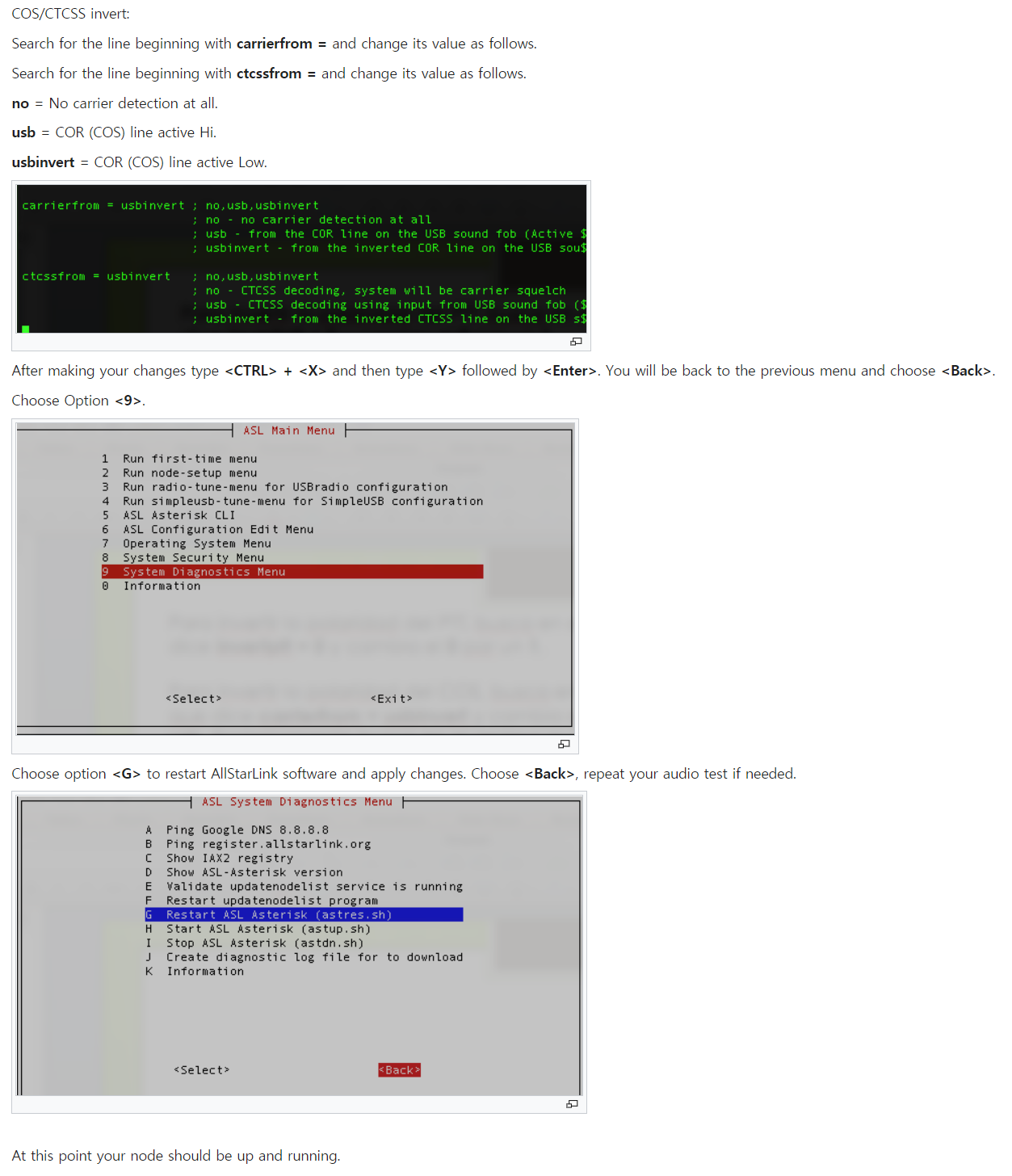
5단계] 수동 설정
아래 사이트 내용을 참고하였습니다
https://docs.google.com/document/d/1eN50Csr29eAprBu7eKA0Bfa2XUcsXw5iktY1Ey-Qjkg/edit
ASL to DMR Bridge
AllStar to DMR Bridge how to We are going to take you through installing one of the most requested DVSwitch bridge types, an Analog to DMR bridge. Throughout this document, we will use real node numbers, real DMR IDs and real TG numbers. Where possible tho
docs.google.com
몇가지 수동 설정을 해야 합니다
- putty로 접속하여
sudo asl-menu
ASL 설정으로 들어가서
6 ASL Configuration Edit Menu 를 선택하세요
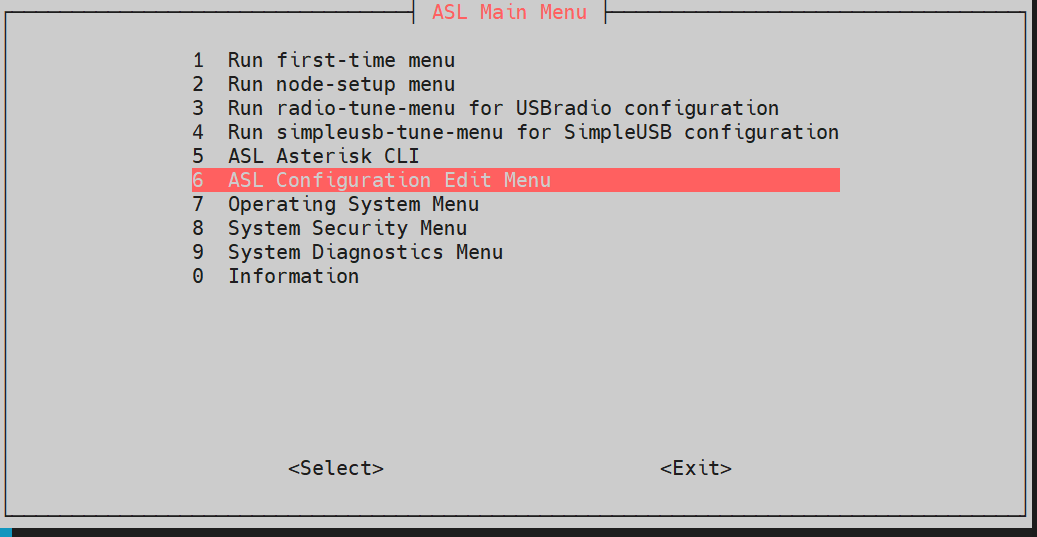
5-1] rpt.conf 설정
B Edit rpt.conf 선택
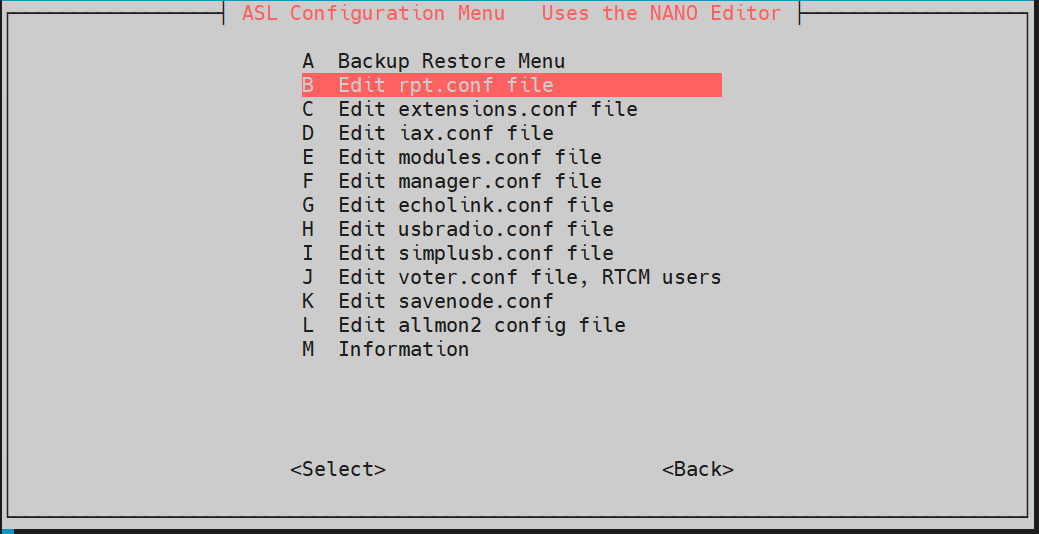
[nodes]
54866 = radio@127.0.0.1:4569/54866,NONE ; 반드시 자신의 Node를 입력하세요 54866 은 저의 ASL Node 입니다
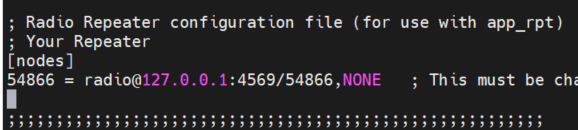
아래와 같이 수정하세요
rxchannel은 한개만 사용하고 다른것이 설정되어 있으면 제일 앞에 ';' 를 붙여 주기로 변경하셔야 합니다
rxchannel = USRP/127.0.0.1:34001:32001
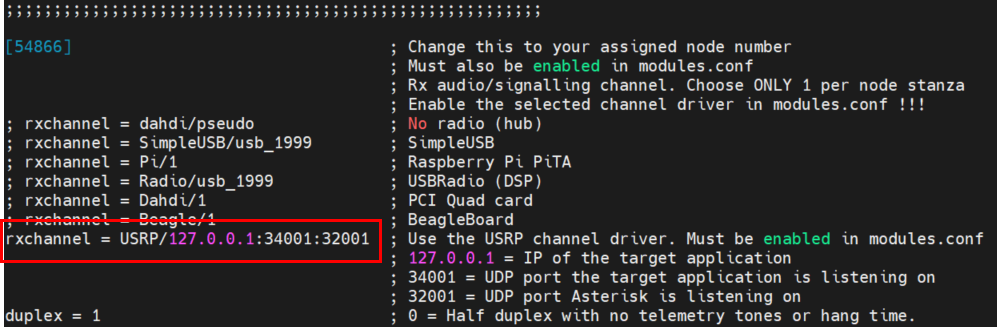
위와 같이 수정하였으면 Ctrl-X -> Y -> 엔터 하시고 저장 하세요
5-2] extensions.conf 설정
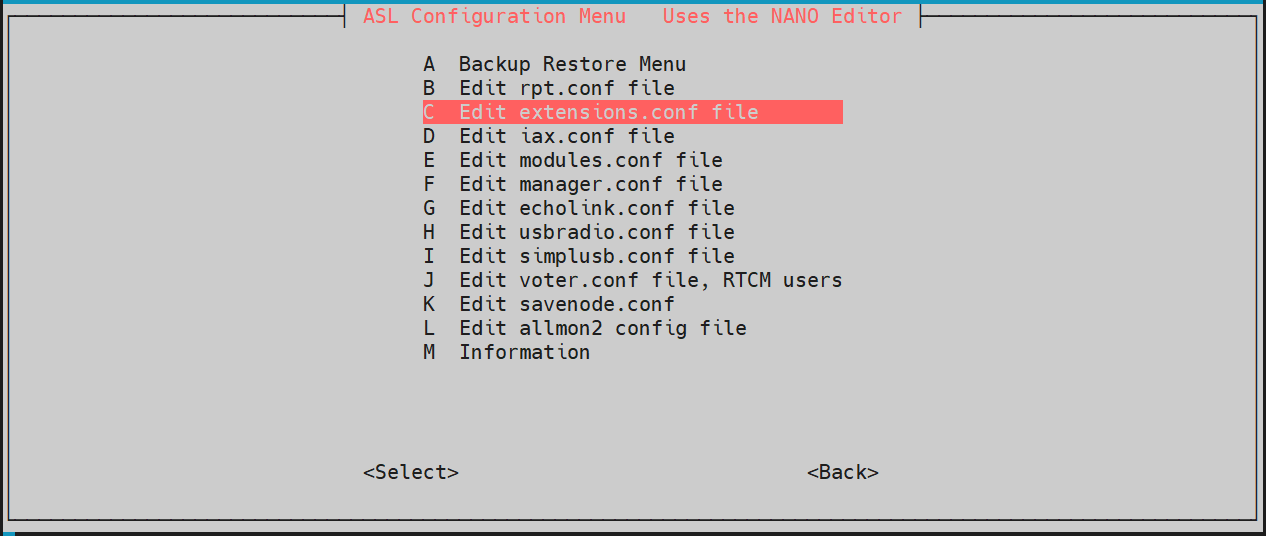
[globals]
HOMENPA = 999 ; change this to your Area Code
NODE = 54866 ; NODE = 자신의 Node로 변경되어 있으면 OK
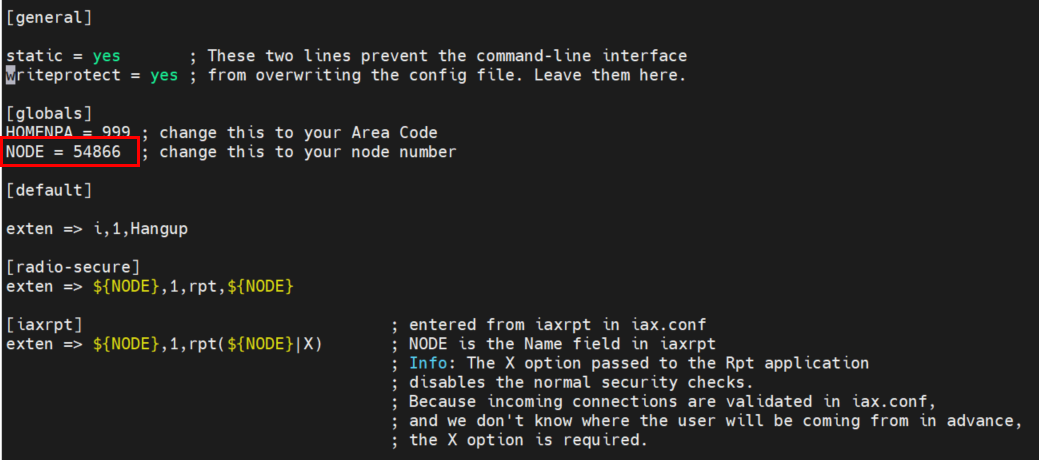
위와 같이 수정하였으면 Ctrl-X -> Y -> 엔터 하시고 저장 하세요
5-3] iax.conf 설정
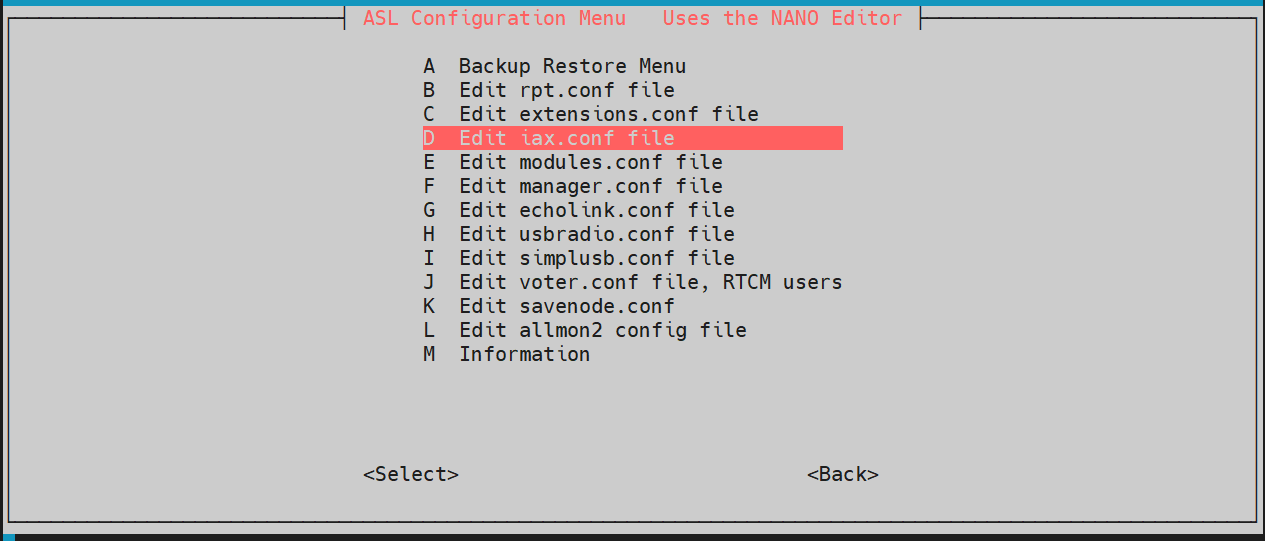
jitterbuffer = yes
forcejitterbuffer = yes
dropcount = 2
maxjitterbuffer = 4000
maxjitterinterps = 10
resyncthreshold = 1000
maxexcessbuffer = 80
minexcessbuffer = 10
jittershrinkrate = 1
tos = 0x1E
autokill = yes
delayreject = yes
; iaxthreadcount = 30
; iaxmaxthreadcount = 150
register =54866:password@register.allstarlink.org ; This must be changed to your node number, password
; remove the leading ";"
위 password에 1-1] AllStarLink 계정 등록에서 입력한 Password를 입력하세요
위와 같이 수정하였으면 Ctrl-X -> Y -> 엔터 하시고 저장 하세요
위 Password는 아래와 같이 1-1] AllStarLink 계정 등록 시 입력한 비밀번호 입니다
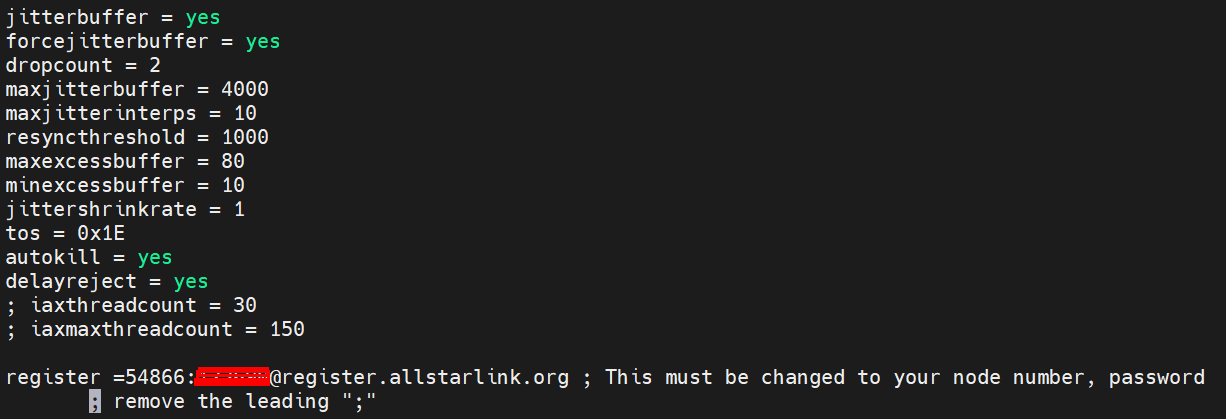
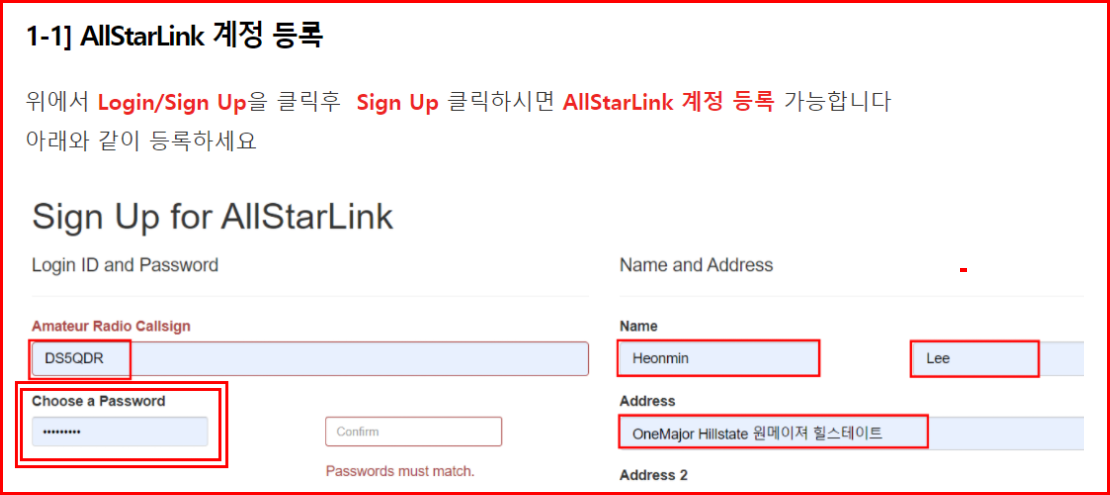
5-4] modules.conf 설정
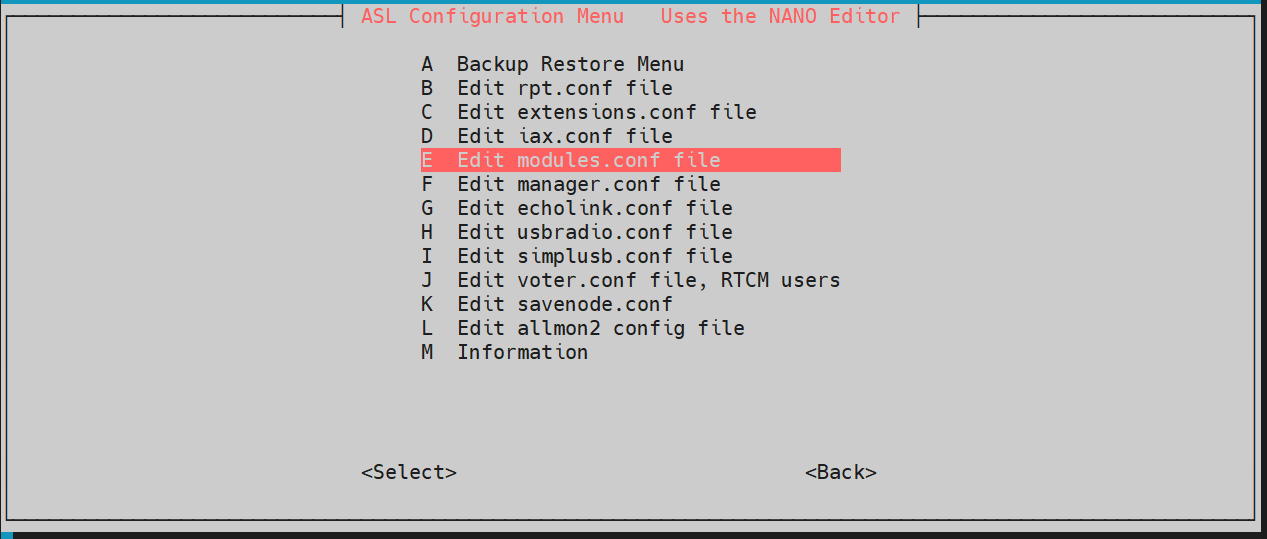
; Channels
noload => chan_agent.so ; Agent Proxy Channel
noload => chan_alsa.so ; ALSA Console Channel Driver
noload => chan_beagle.so ; Beagleboard Radio Interface Channel Driver
load => chan_dahdi.so ; DAHDI Telephony
load => chan_echolink.so ; echolink Channel Driver
noload => chan_features.so ; Feature Proxy Channel
noload => chan_gtalk.so ; Gtalk Channel Driver
load => chan_iax2.so ; Inter Asterisk eXchange (Ver 2)
load => chan_local.so ; Local Proxy Channel (Note: used internal
noload => chan_oss.so ; Channel driver for OSS sound cards
noload => chan_phone.so ; Generic Linux Telephony Interface driver
noload => chan_pi.so ; DMK Engineering "PITA" Board on Rpi2/3 Channel Driver
noload => chan_simpleusb.so ; CM1xx USB Cards with Radio Interface Channel Driver (No $
noload => chan_sip.so ; Session Initiation Protocol (SIP)
noload => chan_tlb.so ; TheLinkBox Channel Driver
noload => chan_usbradio.so ; CM1xx USB Cards with Radio Interface Channel Driver (DSP$
load => chan_usrp.so ; noload => chan_usrp.so를 load => chan_usrp.so 로 변경
noload => chan_voter.so ; Radio Voter Channel Driver
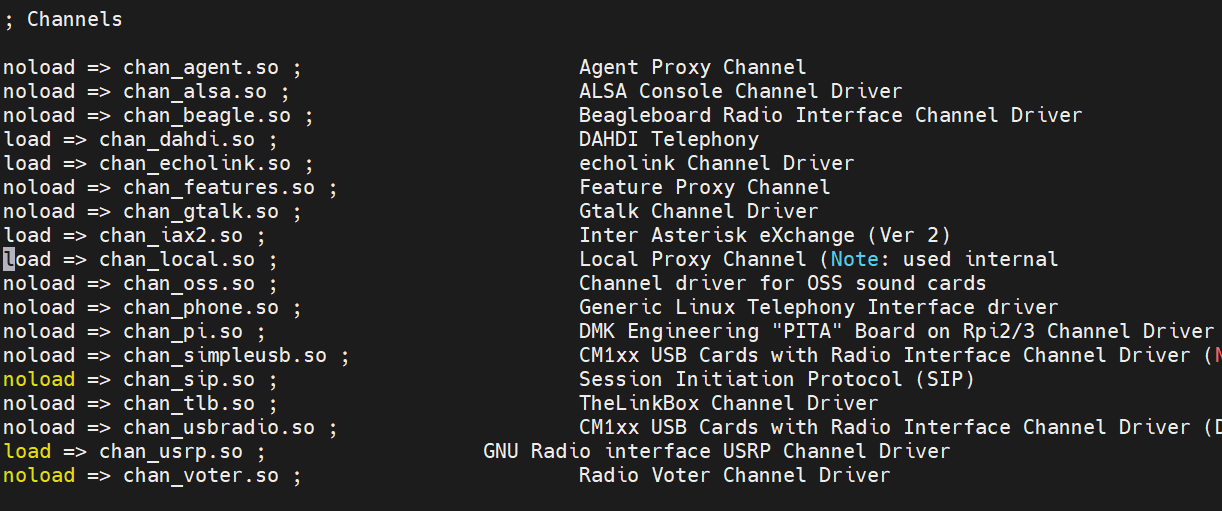
위와 같이 수정하였으면 Ctrl-X -> Y -> 엔터 하시고 저장 하세요
설정이 끝났으면 다시 메인 메뉴로 이동
sudo reboot 하시면 모든 설정이 끝납니다
6단계 Allmon2 설정
다음은 Allmon2 Install 입니다
아래 링크 클릭하시면 상세 설정 설명이 나옵니다
https://wiki.allstarlink.org/wiki/Allmon2_Install
Allmon2 Install - AllStarLink Wiki
The first thing to do is to log on your node as user 'repeater' command line, you can log in with a keyboard and monitor or using SSH as in the initial node setup. repeater@repeater:~$ Once you are there you have to type the following commands: repeater@re
wiki.allstarlink.org
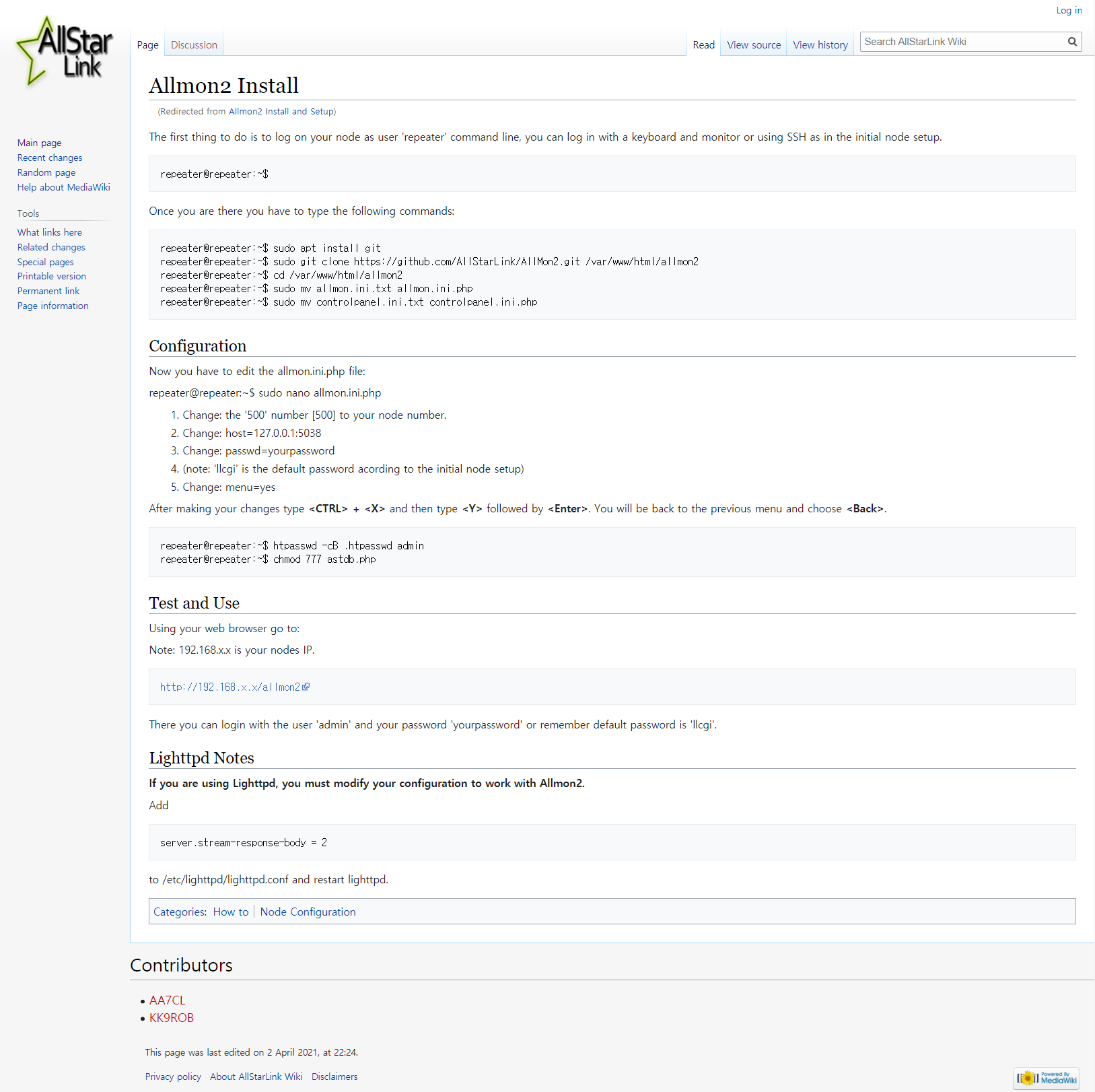
6-1] Allmon2 설치
sudo apt install git
sudo git clone https://github.com/AllStarLink/AllMon2.git /var/www/html/allmon2
cd /var/www/html/allmon2
sudo mv allmon.ini.txt allmon.ini.php
sudo mv controlpanel.ini.txt controlpanel.ini.php
sudo nano allmon.ini.php
<?php
[Off-site Link]
url=https://www.allstarlink.org/
[54866] ; 자신의 Node 로 수정하세요
host=127.0.0.1:5038 ; 좌측과 같이 내부 IP로 수정하세요
user=admin
passwd=llcgi
menu=yes
hideNodeURL=yes
...
위와 같이 수정하였으면 Ctrl-X -> Y -> 엔터 하시고 저장 하세요
6-2] addmin 권한 설정
sudo apt-get install apache2-utils -y ; htpasswd 를 실행하기 위해 설치하는 utility 프로그램
sudo htpasswd -cB .htpasswd admin
6-3] ast database download 프로그램 실행 권한 부여
sudo chmod 777 astdb.php
sudo ./astdb.php ; 실행후 astdb.txt 파일이 생성된 것을 확인할 수 있습니다

6-4] Lightpd setting
sudo nano /etc/lighttpd/lighttpd.conf
아래 라인 추가 -> 저장 -> 리부팅
server.stream-response-body = 2
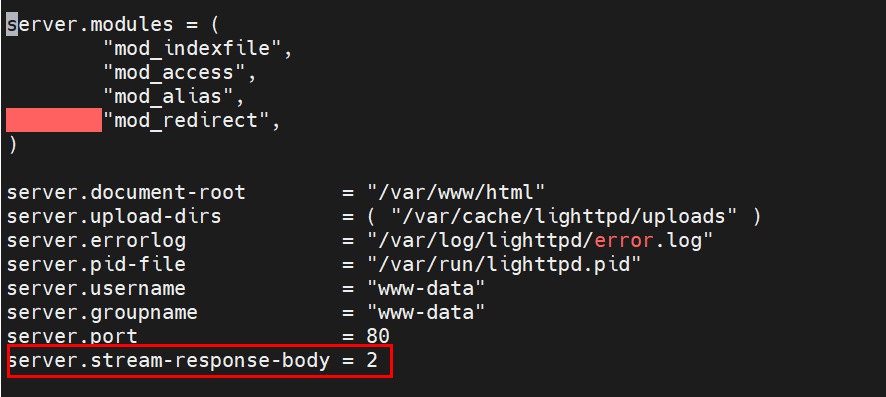
6-5] 자신의 Allstar Monitor II 에 접속
웹브라우즈 주소창에 자신의 AllStarLink IP/allmon2/ 를 입력하고 엔터를 치면 아래와 같은 화면이 보입니다
- Login을 클릭하고
- Username : admin
- Password : llcgi
입력후 OK 클릭
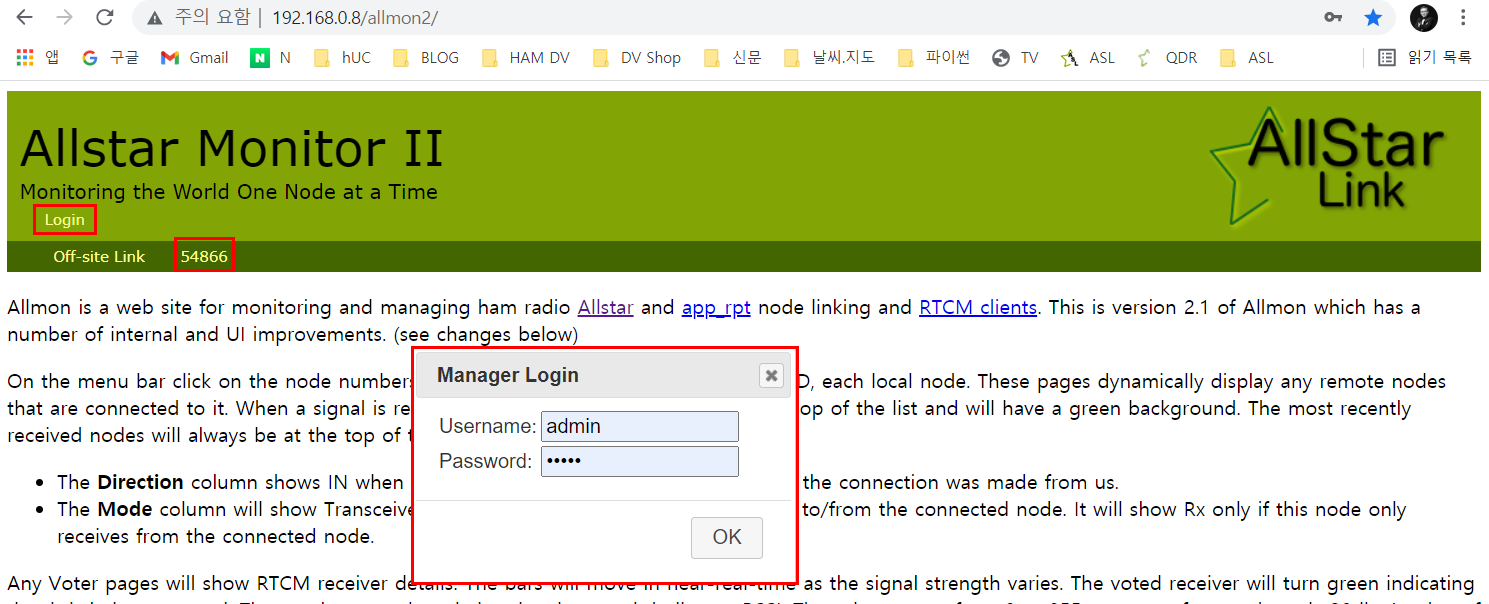
아래와 같은 화면이 보이면 정상입니다
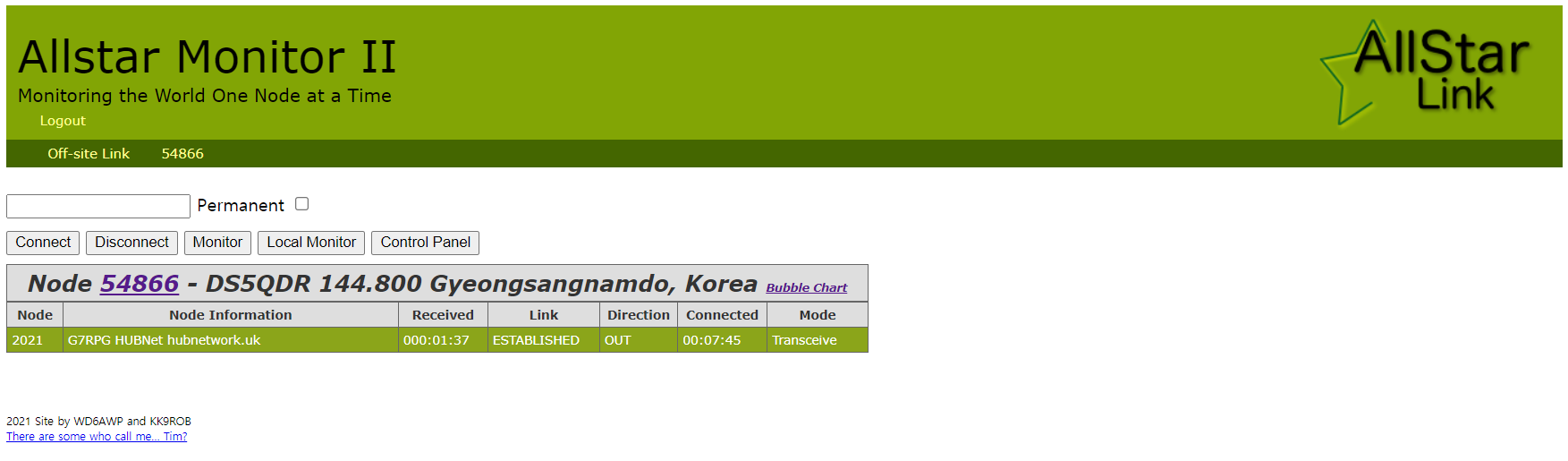
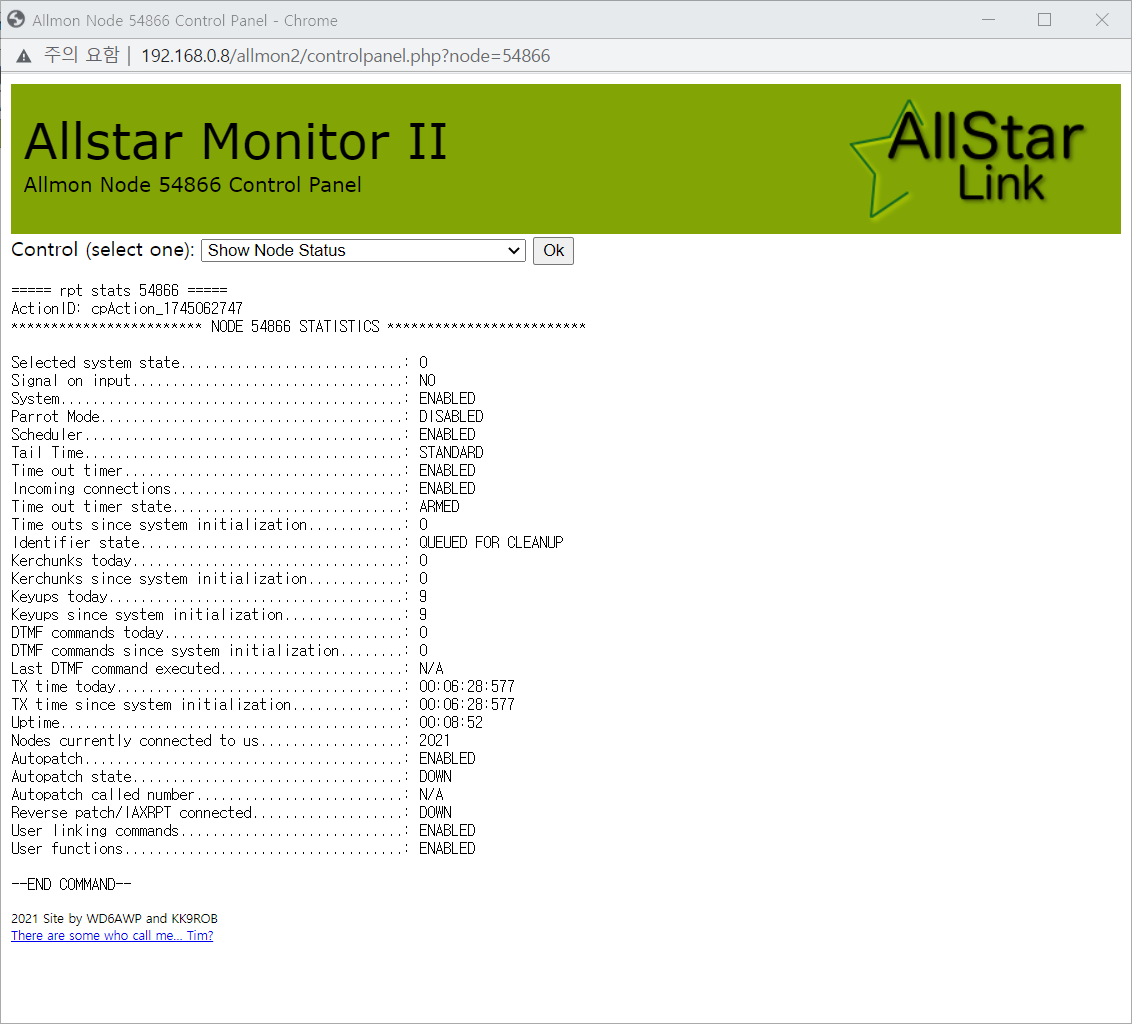
아래는 Bubble Chart 입니다
참고로 버블차트를 자주 눌리면 서버 부하가 증가하여 메일로 연락이 옵니다
자주 클릭 주의
2021.07.18일 HL5KYOm님과 교신 시

2021.07.21일 미국 KN4MSH와 교신
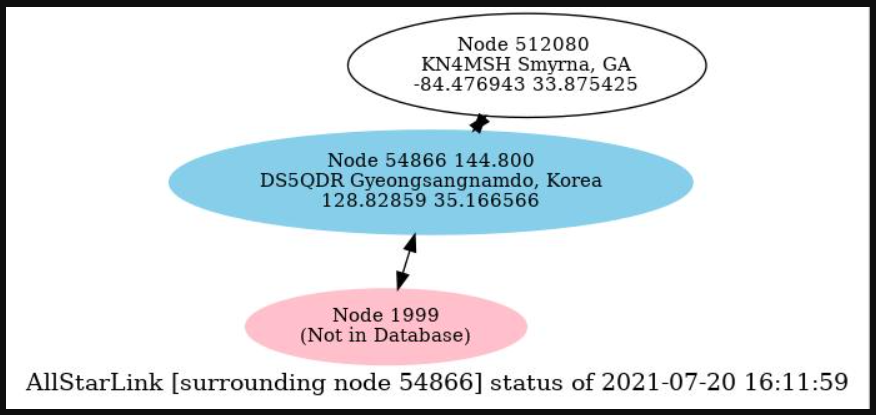
2021.07.24. DS3DIF OM님 Node 연결 성공 하지만 교신은 못함( DS3DIF OM님 설정 중)
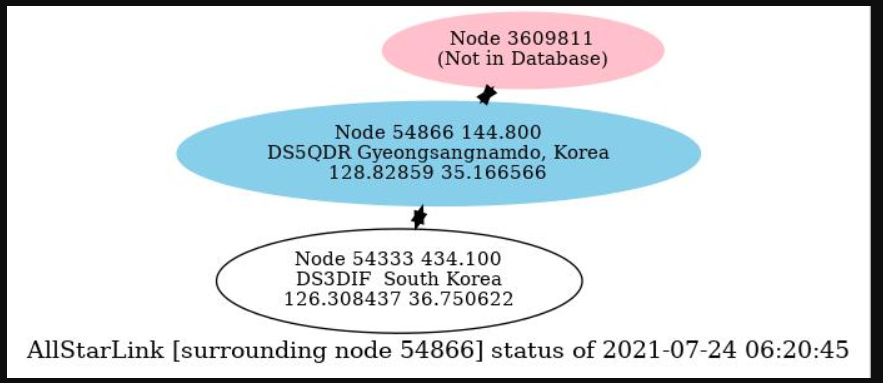
타 노드 접속 시
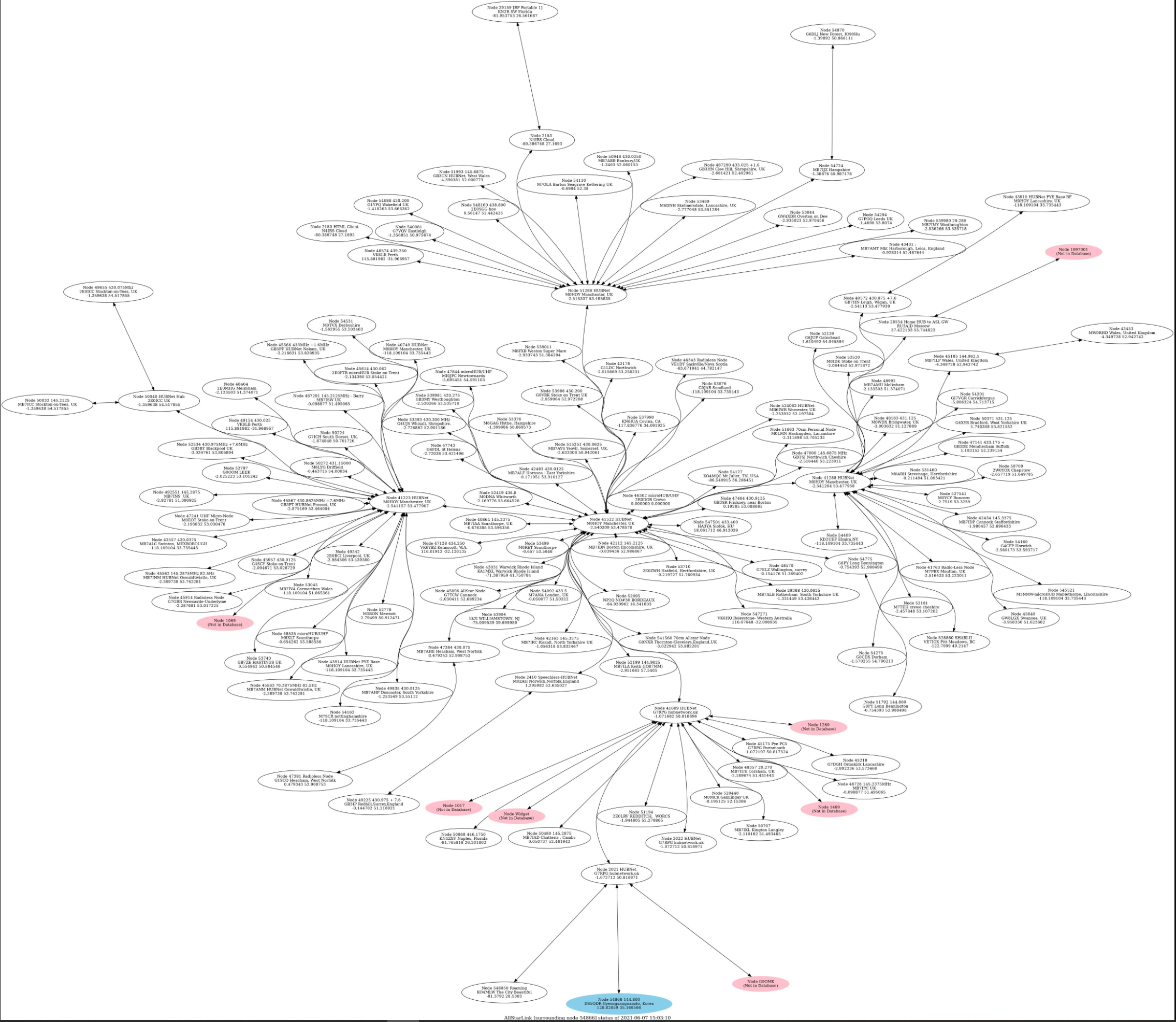
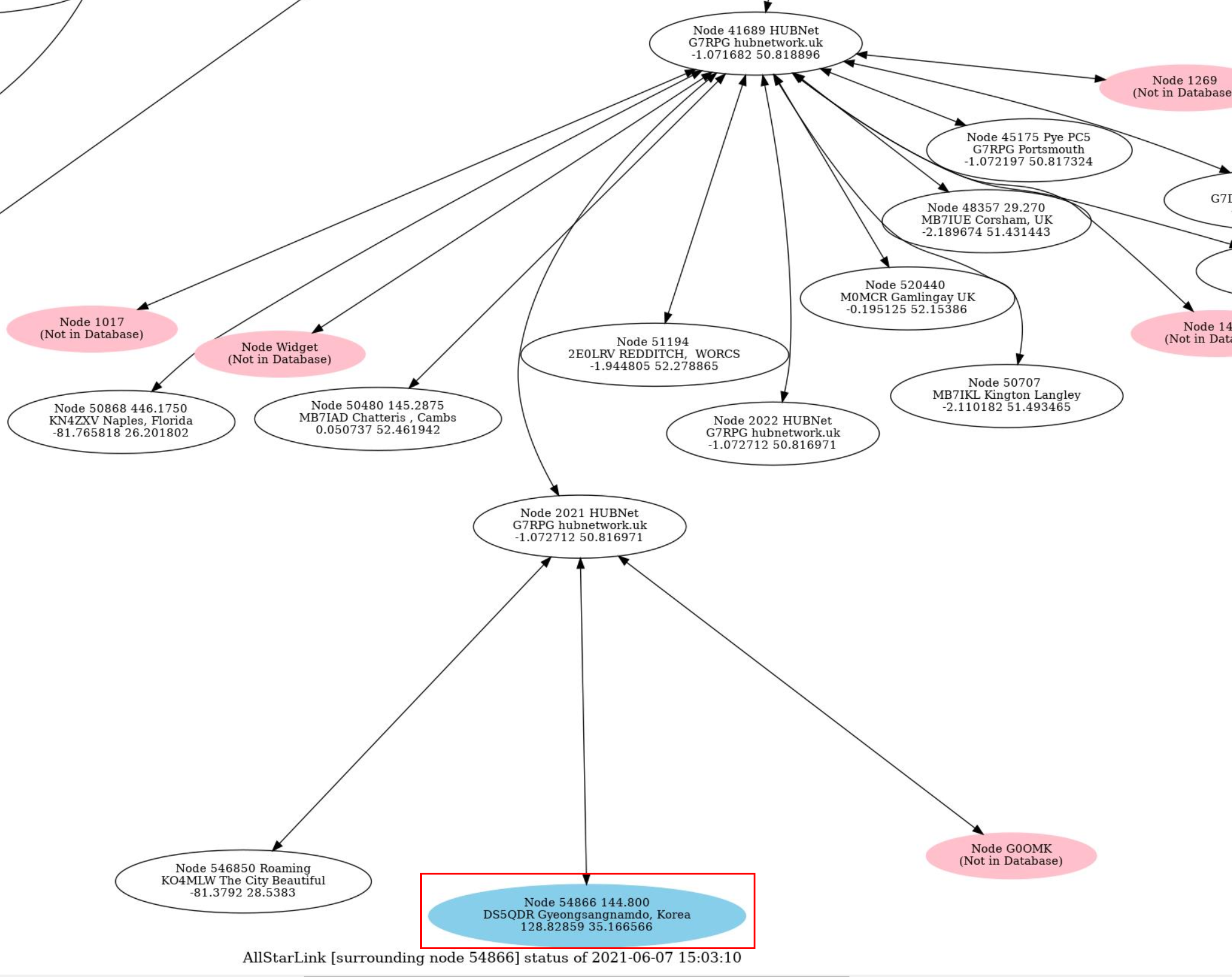
7단계] hUC에서 연결 및 교신
자신의 hUC에 접속하여 AllStar 선택하고 교신하면 됩니다
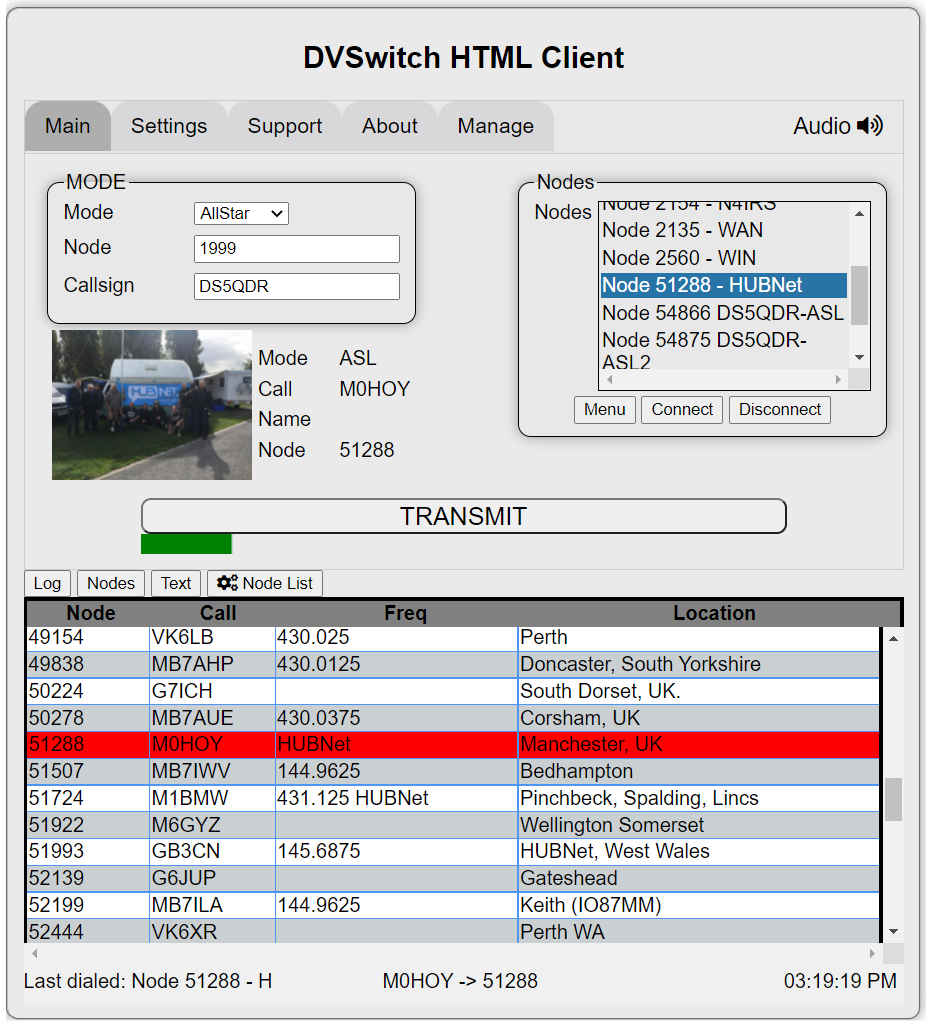
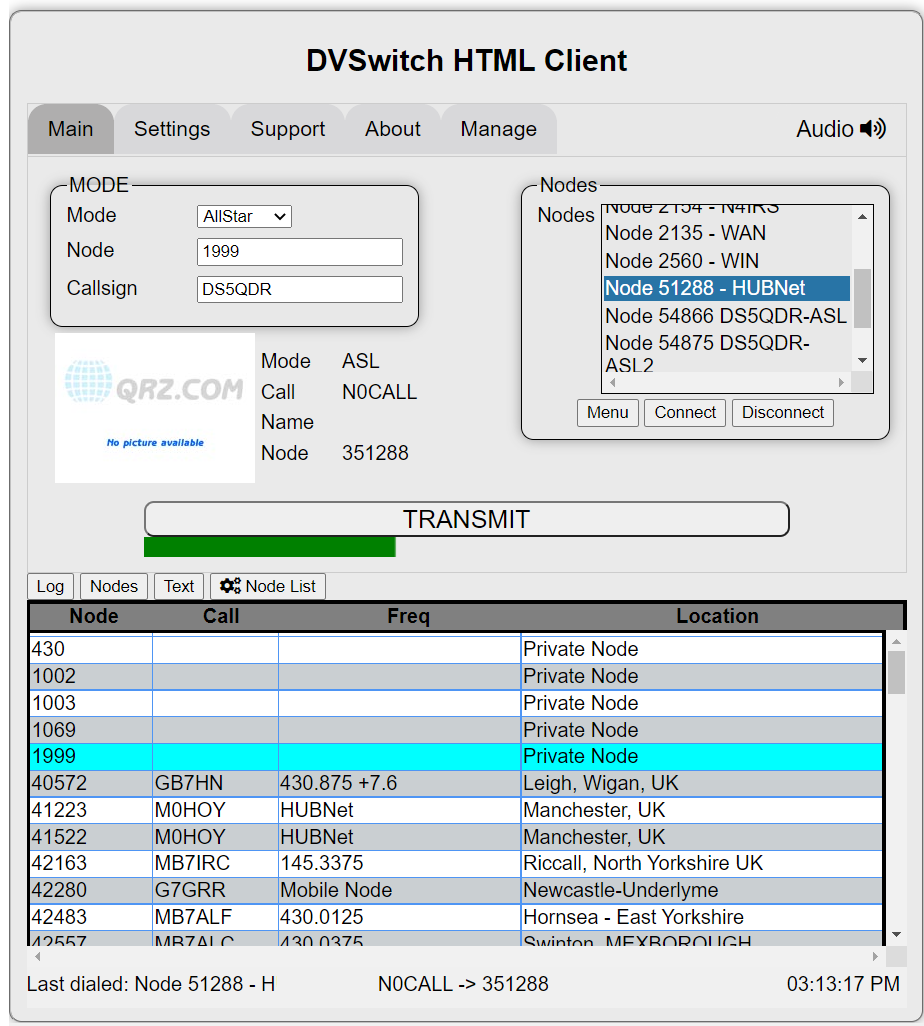
이제 AllStarLink에서 뵙겠습니다
수고하셨습니다
DS5QDR 73!
AllStarLink Beta 2.0 설치 시 update error 조치 방법
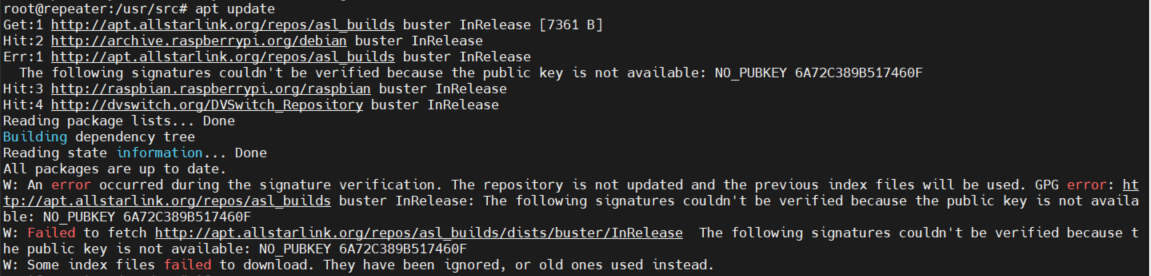
curl -s http://apt.allstarlink.org/repos/repo_signing.key 6 | sudo apt-key add -
sudo apt update
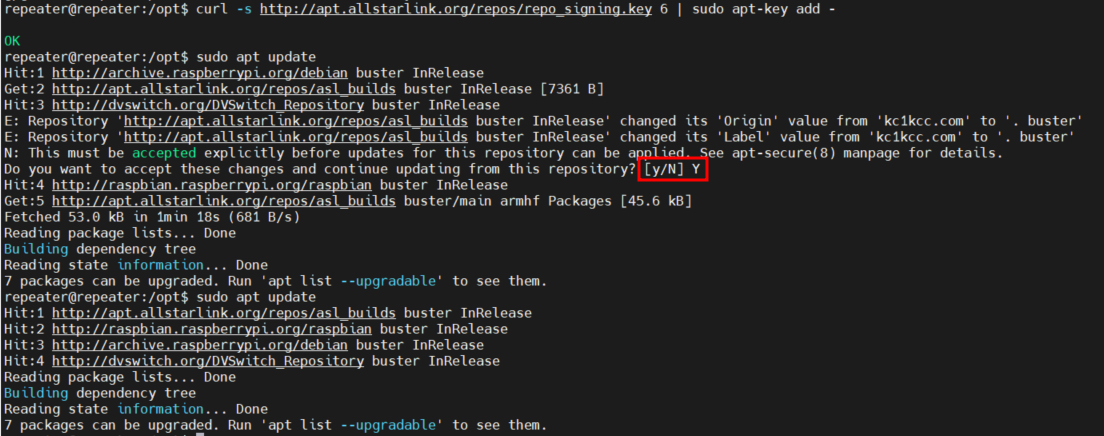
'ASL SVX EchoLink' 카테고리의 다른 글
| 2021-08-17 ASL : AllStarLink와 YSF Reflector Cross Link (0) | 2021.08.17 |
|---|---|
| 2021-07-23 ASL : DVSwitch Mobile settings for ASL (0) | 2021.07.23 |
| 2021-07-18 ASL : iaxRpt PC용 프로그램 사용방법 (0) | 2021.07.18 |
| 2021-07-17 ASL : EchoLink Node 설정 방법 (0) | 2021.07.17 |
| 2021-07-07 ASL : DVSwitch + Allstar 통합판 (21/02/14일) (0) | 2021.07.07 |



